分类 虚拟化 下的文章
Horizon系列之替换各组件自签名SSL证书
做完horizon桌面以后,在仪表板中的系统运行状态里会有提示,连接服务器的ssl证书无效。
如果需要更换vSphere自带的SSL证书看这里VMware之使用自签名证书替换vSphere各组件自带SSL证书
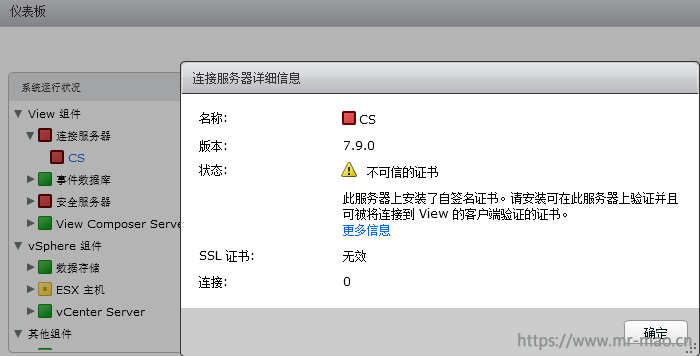
如果安装了安全服务器,也会有提示
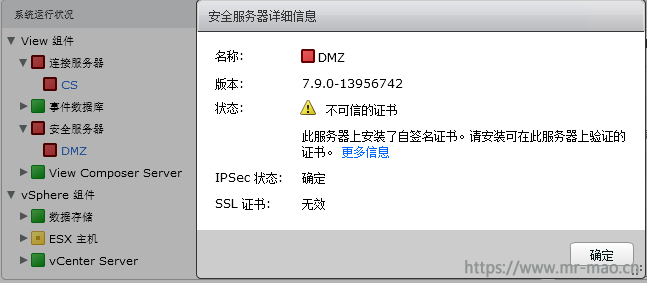
如果配置了事件数据库,在事件日志中也会有相应的提示
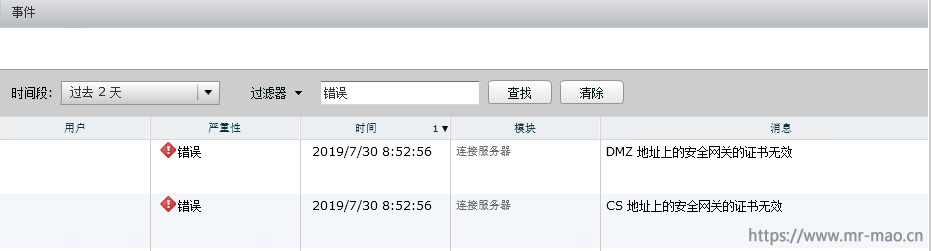
这里可以使用域证书服务来解决这个问题。
一,安装配置CA服务器
安装一台Windows server 2016虚拟机,更改主机名,然后加域,也可以直接在域控中安装证书服务。
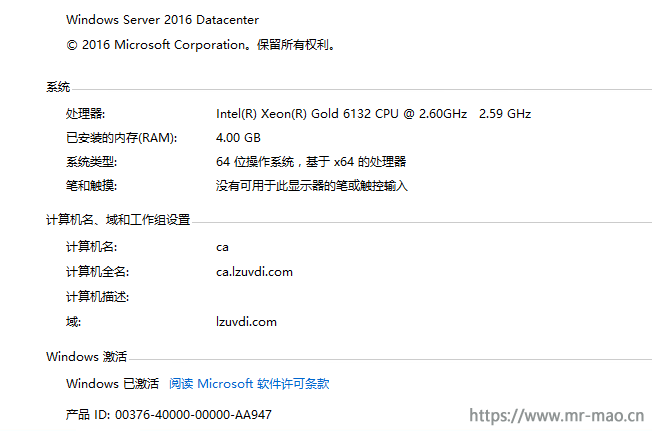
1,安装域证书服务
在服务器角色中选择Active Directory证书服务,下一步
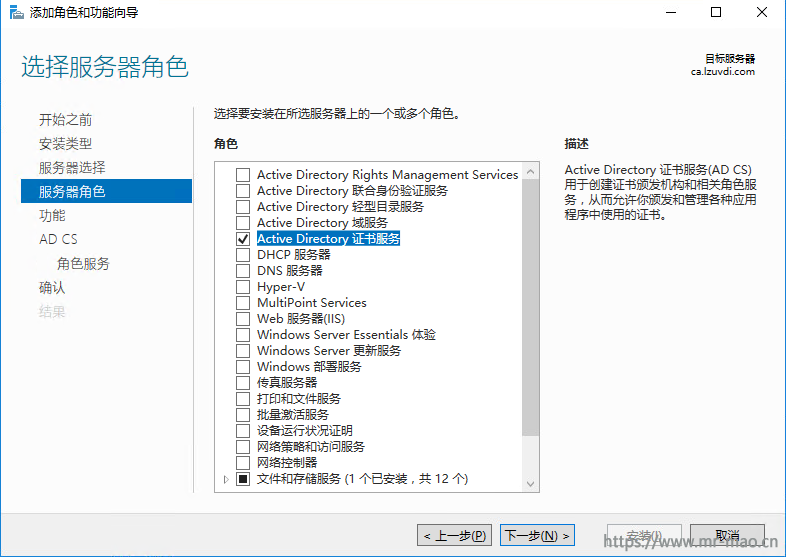
在角色服务中选择证书颁发机构和证书颁发机构Web注册,下一步,直至安装完成
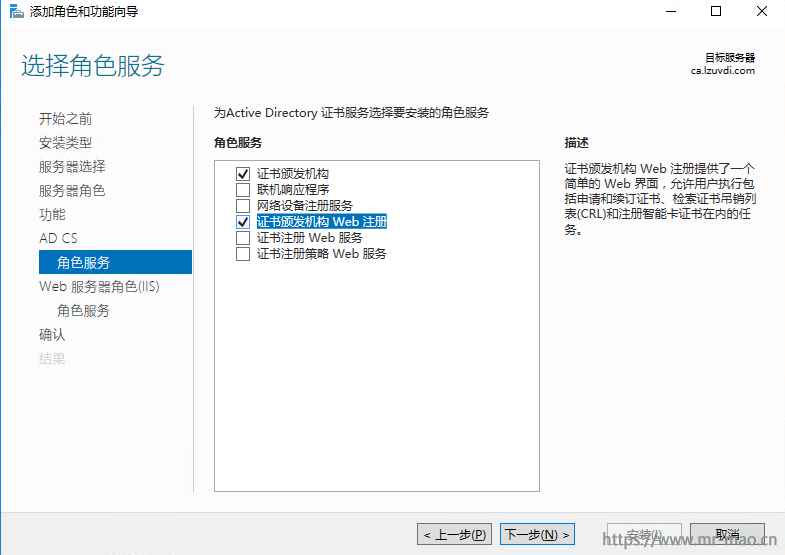
在服务器管理中打开配置证书服务
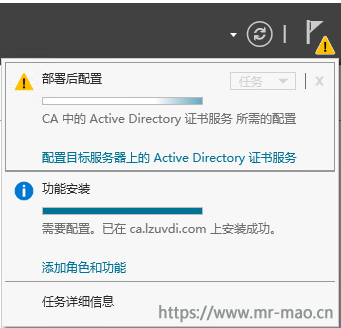
选择证书颁发机构和证书颁发机构Web注册(选择web注册是为了方便后面通过网页申请证书),下一步
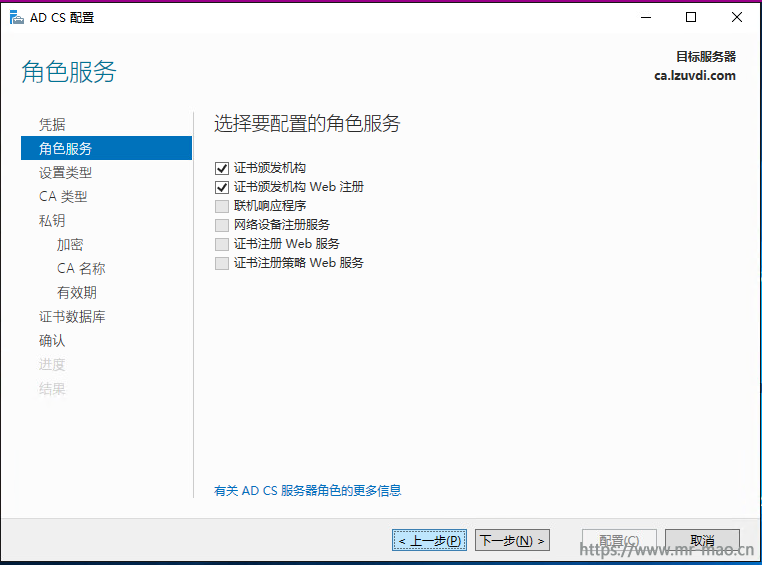
选择企业CA,下一步,选择根CA
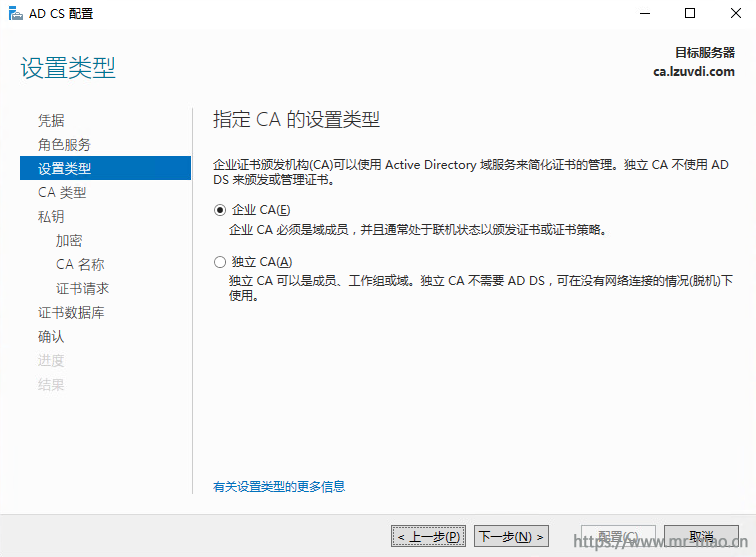
选择创建新的私钥
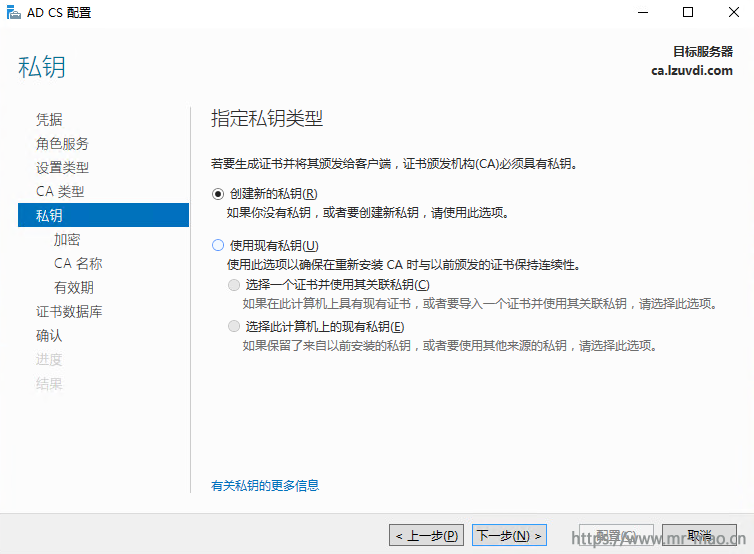
密钥长度2048
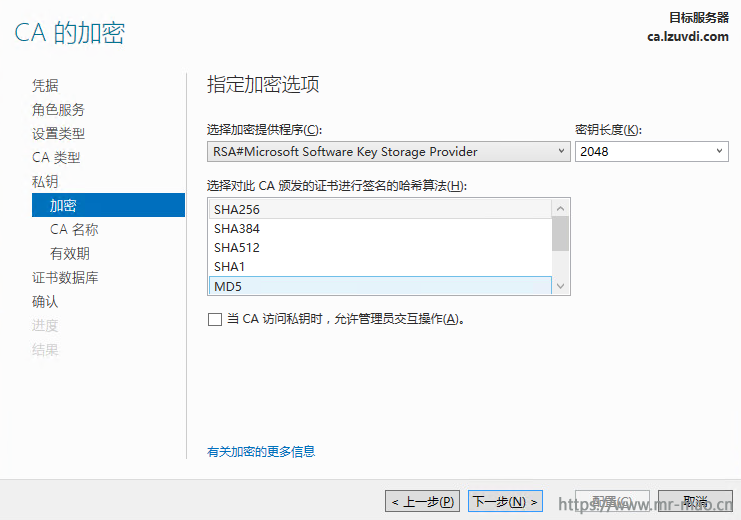
其他默认即可,下一步直至安装完成。
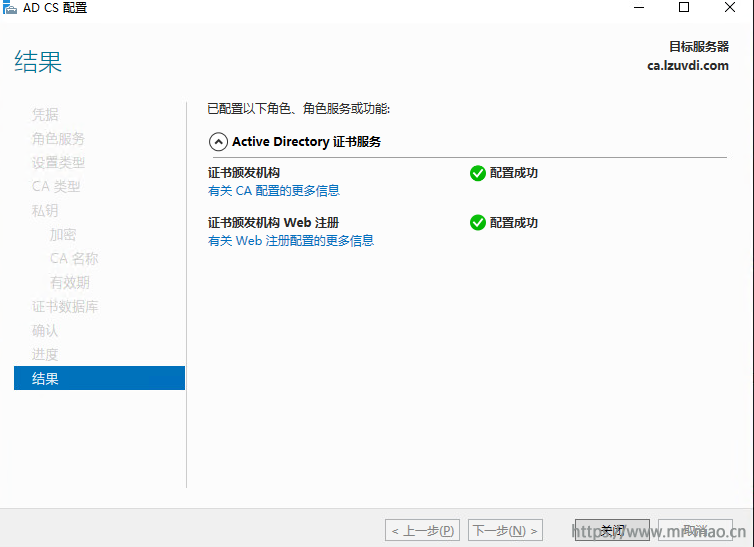
二,配置CA模板
1,在服务器管理器中,打开证书颁发机构,右键单击证书模板,单击管理,打开证书模板控制台
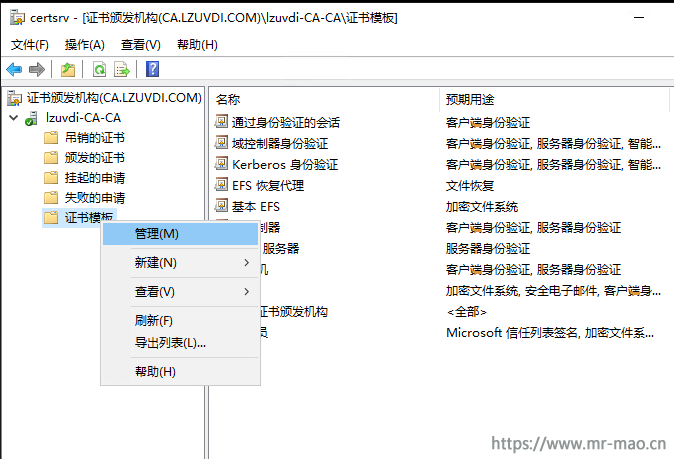
右键单击Web 服务器,选择复制模板
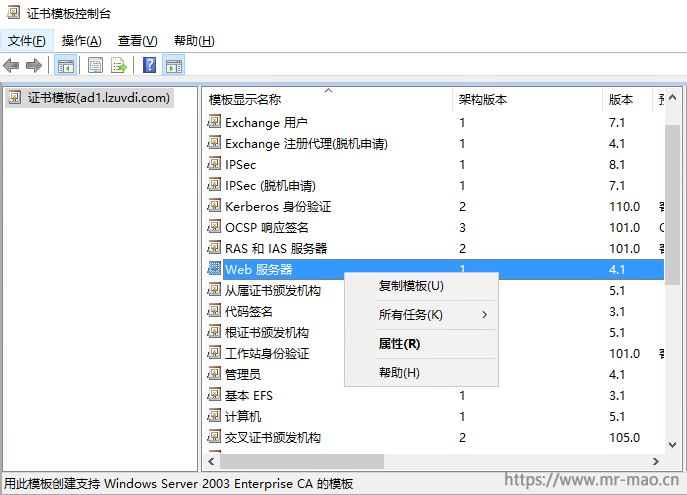
2,单击常规选项卡,在模板显示名称字段中,输入 Horizon 作为新模板的名称。
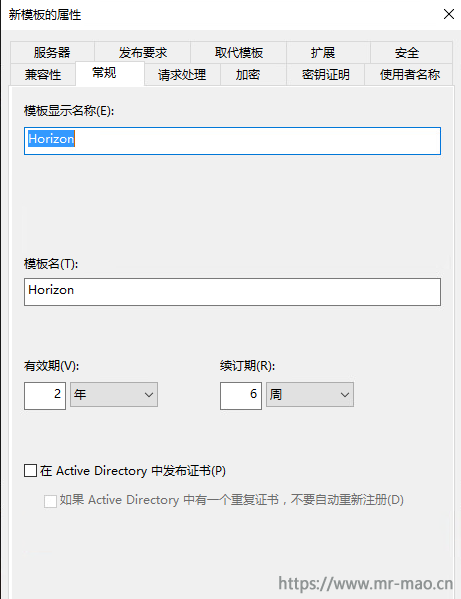
3,单击兼容性选项卡,证书颁发机构选择Windows Server 2016,证书接收人选择Windows 7 / Server 2008 R2,如果是其他版本的服务器,根据真实情况选择即可。
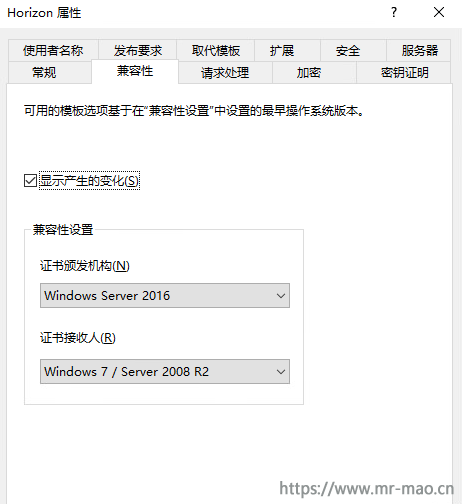
3,单击请求处理选项卡。勾选允许导出私钥
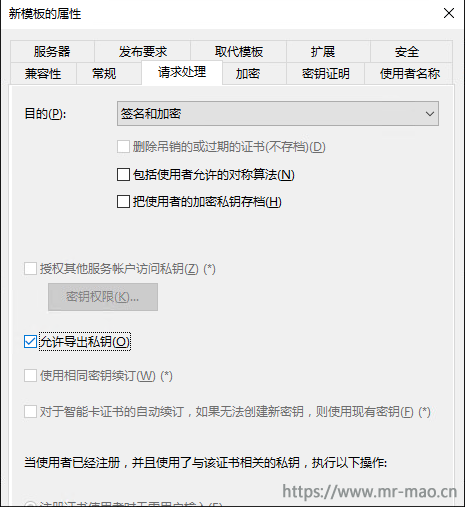
如果ca服务器是单独的虚拟机,则
4,单击安全选项卡,分别选中Authenticated Users和Administrator,确保勾选写入和注册权限
Authenticated Users
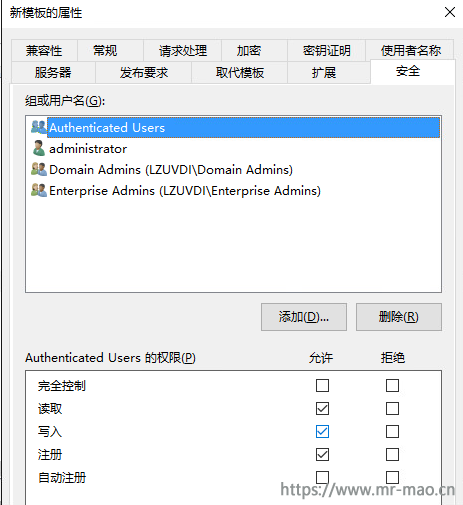
Administrator

5,右键单击证书模板,选择新建,点击要颁发的证书模板
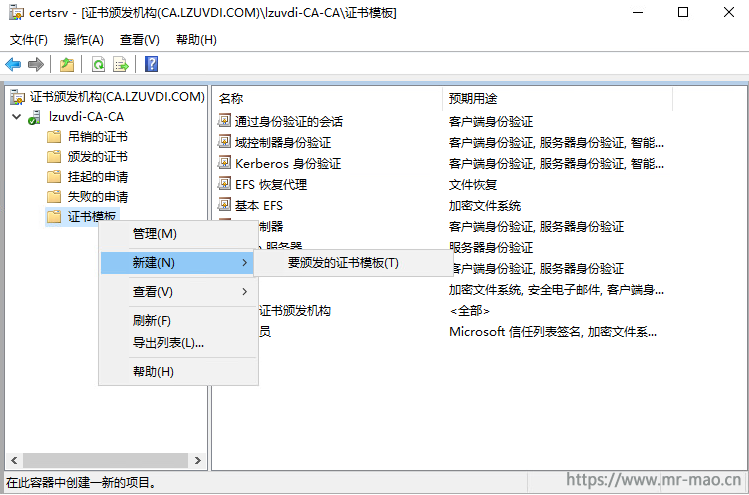
6,选中新建的模板Horizon,单击确定。
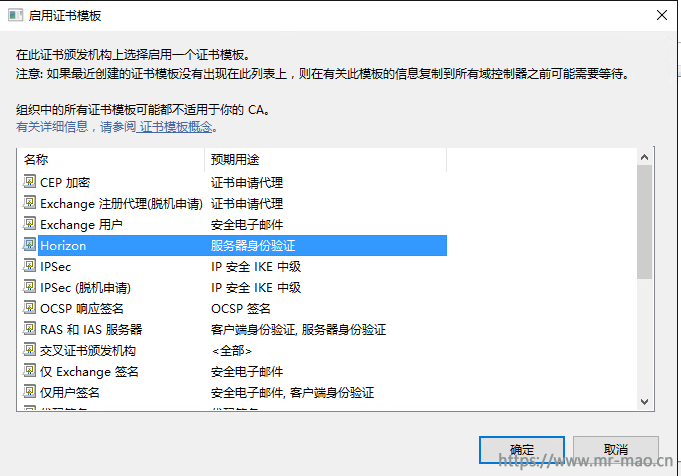
[scode type="blue"]下面关键内容仅对打赏用户开放,之前通过微信打赏的用户,微信联系我获取密码,谢谢![/scode]
Horizon系列之安装配置Windows Server 2016 RDS桌面
环境:Horizon 7.8 Windows 2016 RDS许可服务器,Windows2016 RDS会话主机模板
一,准备RDS许可服务器
1,安装一台Windows server 2016服务器,更改计算机名称,并加域。关于Windows加域自动激活,参考下面的链接
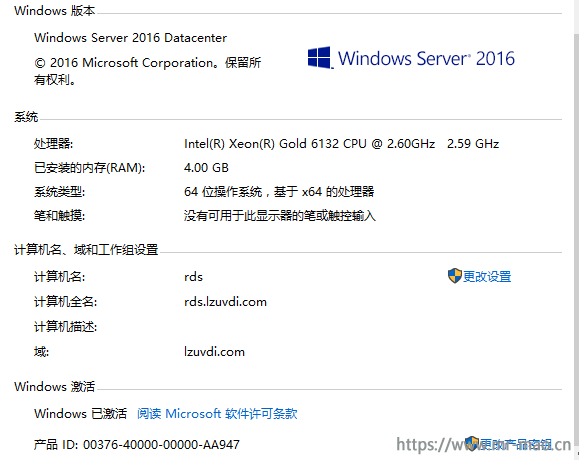
2,安装远程桌面服务组件
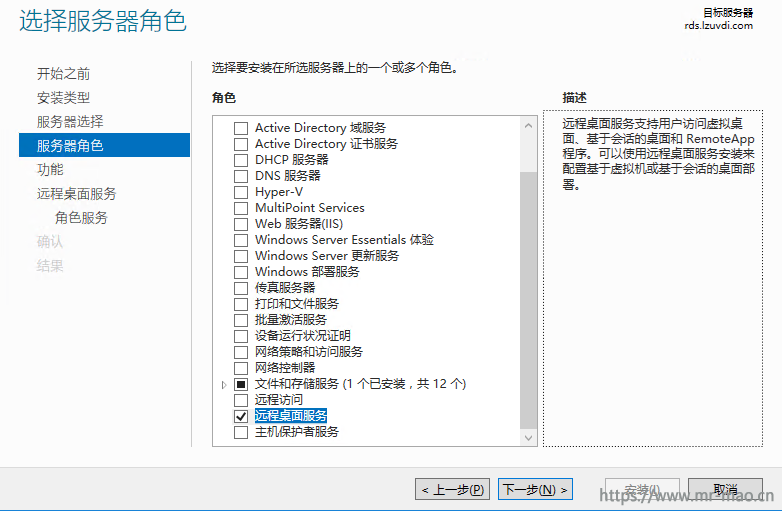
选择远程桌面授权
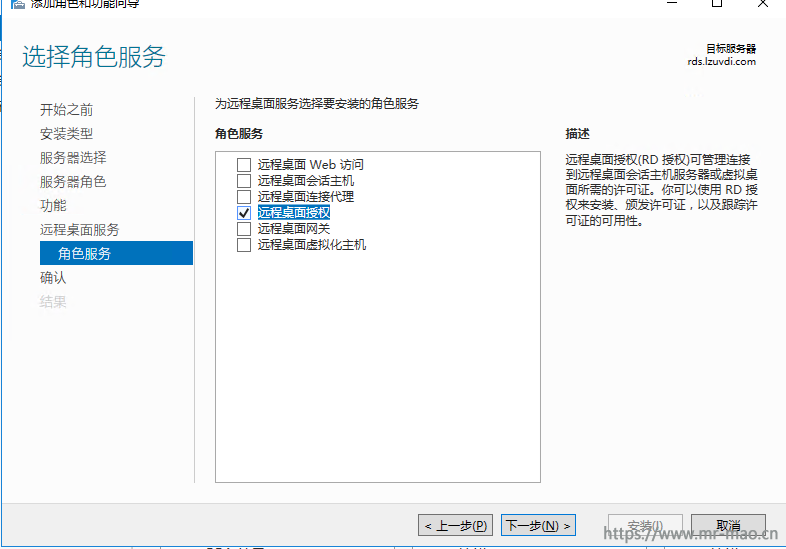
3,打开RD授权管理器,右键单击服务器名称,选择激活服务器,弹出服务器激活向导,点击下一步
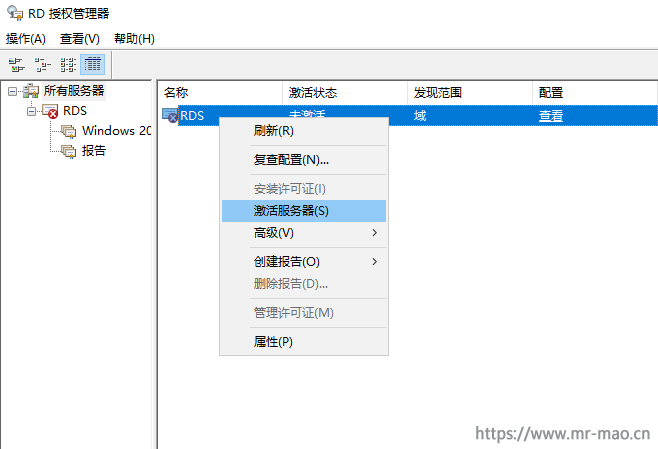
4,选择Web浏览器,单击下一步
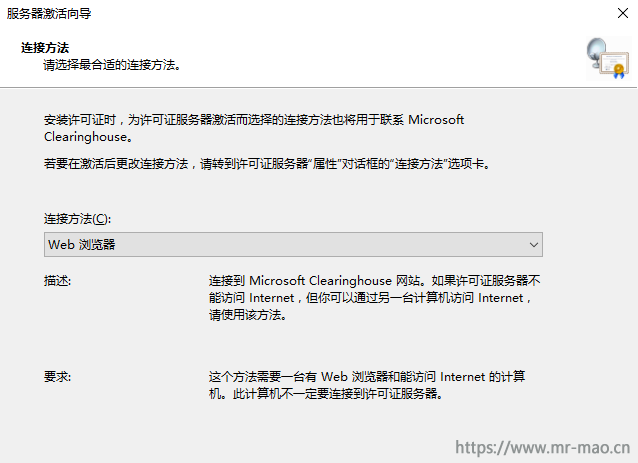
弹出产品id窗口,复制产品ID
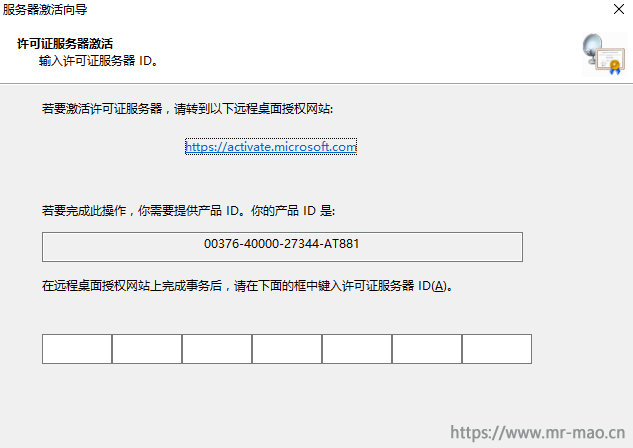
5,打开远程桌面服务器授权网站:https://activate.microsoft.com/ 选择启用许可证服务器,点击下一步
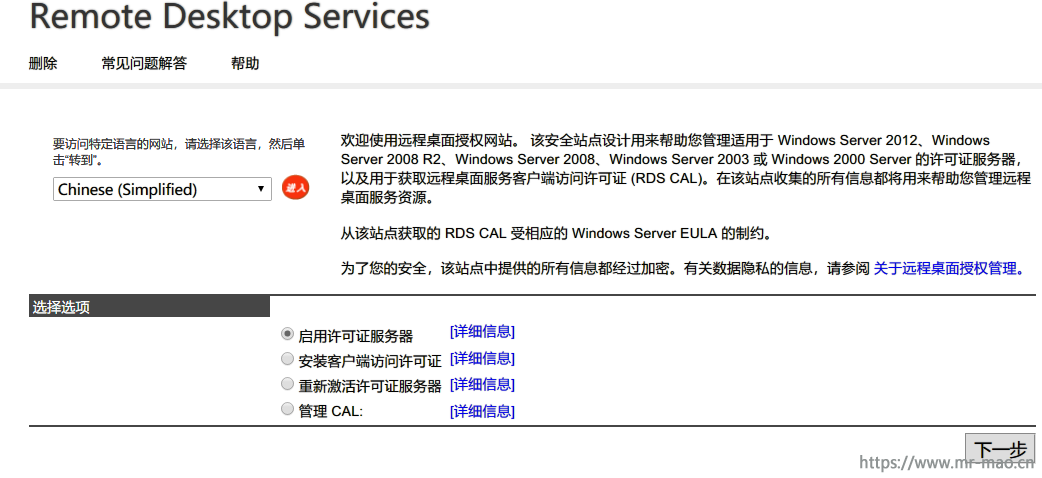
6,在产品id中粘贴第4步复制的产品id,填写公司信息,选择国家为中国,点击下一步,继续下一步
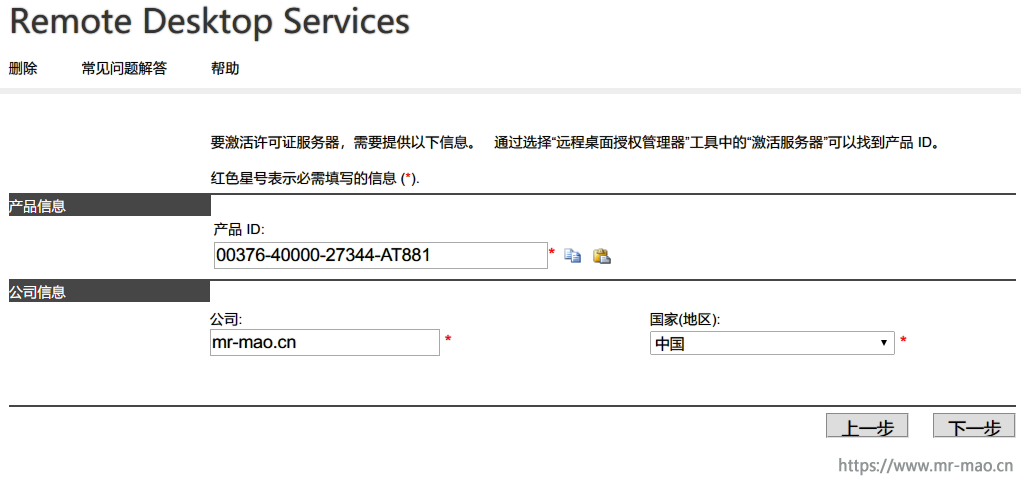
7,生成许可证id
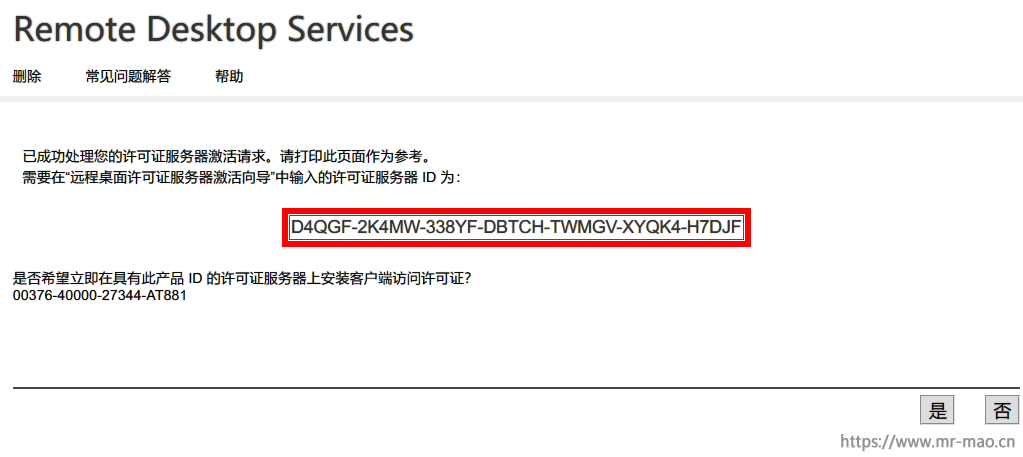
复制许可证id,粘贴到许可证服务器激活向导窗口中,点击下一步。
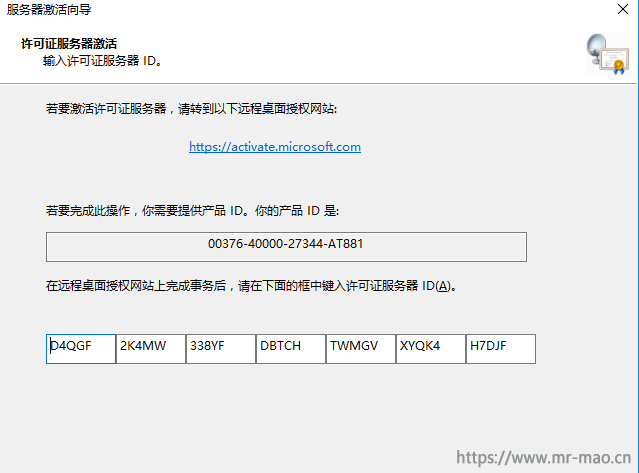
8,选择立即启动许可证安装向导

9,在许可激活网页中点击是,许可证程序选择企业协议,点击下一步
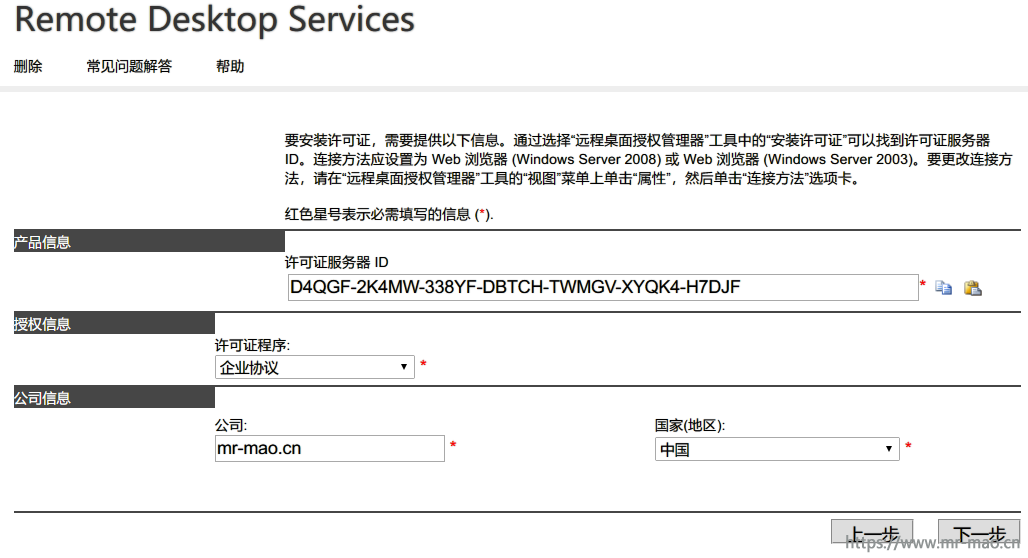
10,产品类型选择Windows server 2016远程桌面服务每用户客户端访问许可证,数量根据自己需求任意填写,协议号码填写(6565792,4954438,6879321,5296992)其中之一。
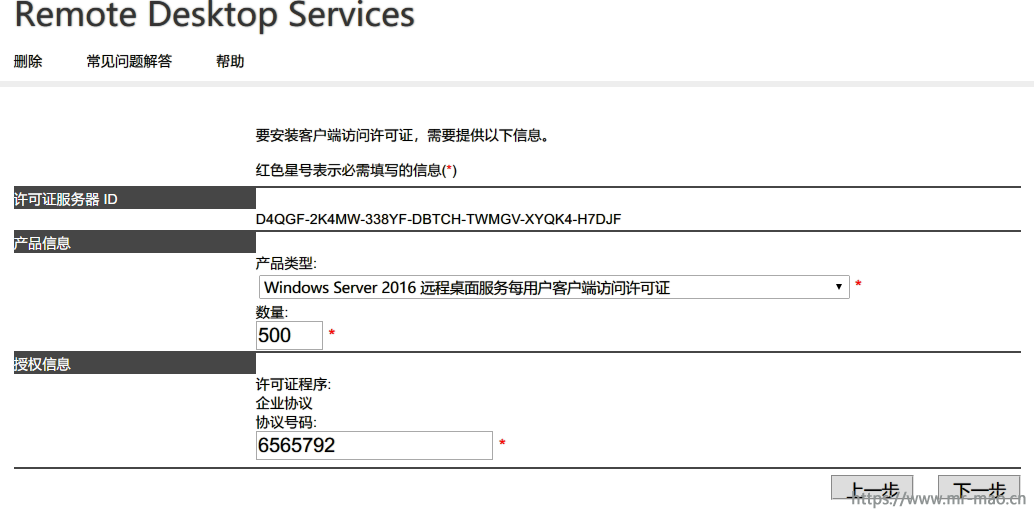
11,生成许可证ID,复制许可
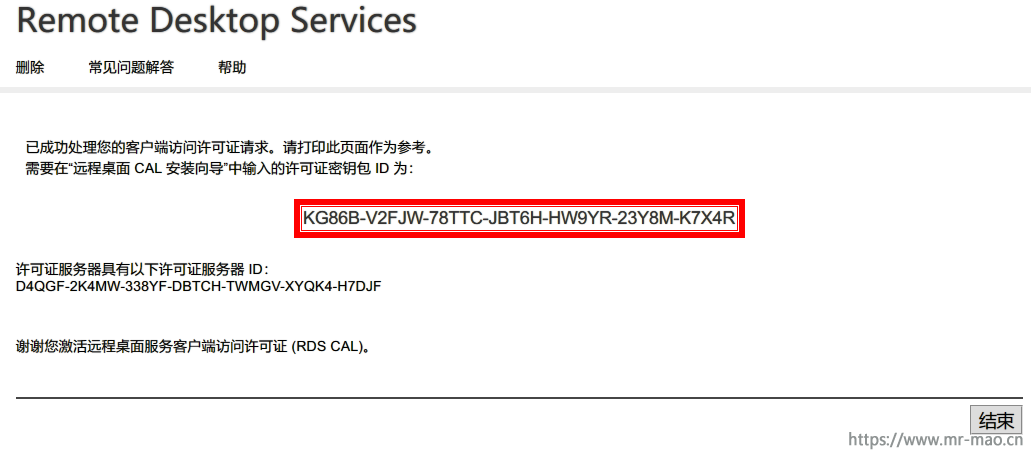
12,粘贴到许可ID安装向导窗口中,下一步
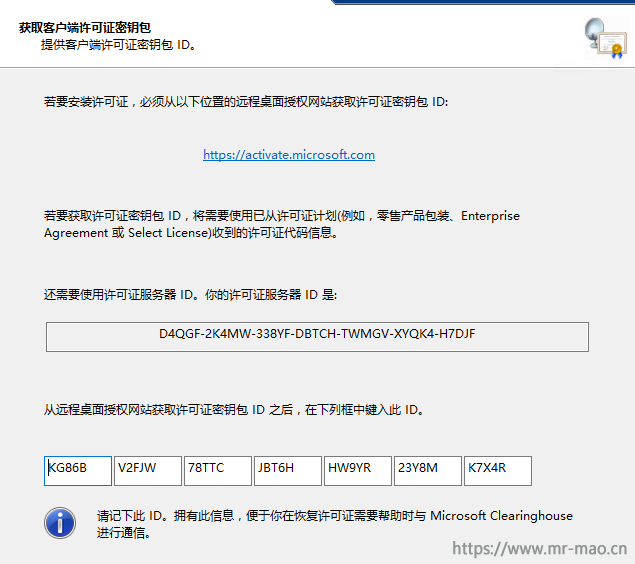
许可id安装完毕
13,右键单击服务器名称,选择复查配置
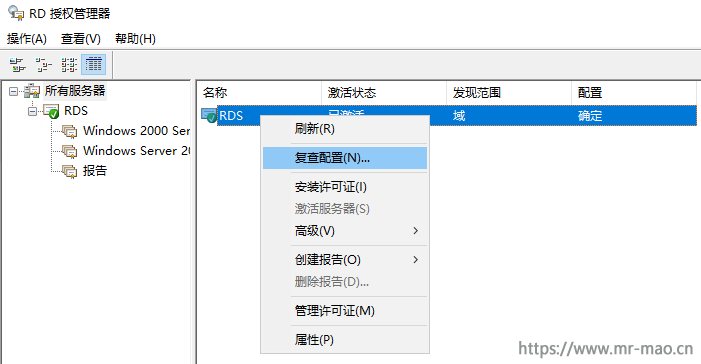
点击添加到组
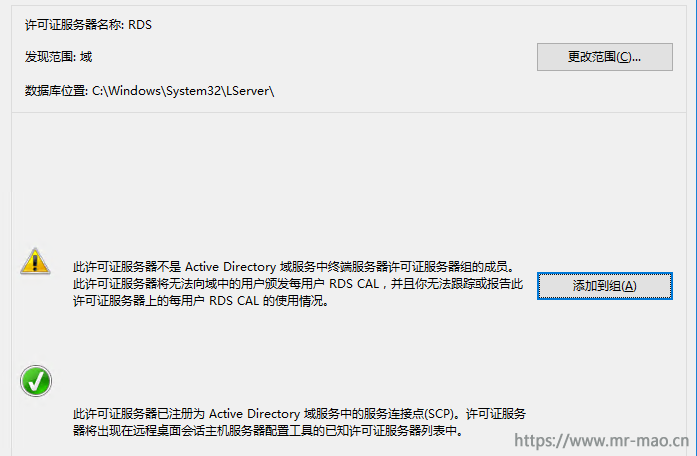
500个用户的许可正式申请成功
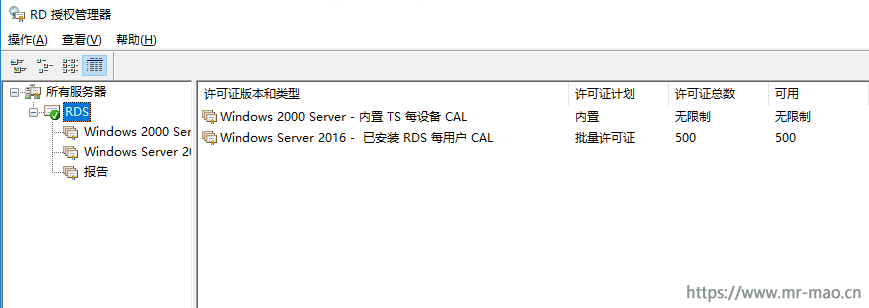
至此RDS许可服务器搭建完成
如果做windows 2008 或者windows 2012的rds桌面,根据上述步骤选择相应的系统版本即可。
[scode type="blue"]下面关键内容仅对打赏用户开放,之前通过微信打赏的用户,微信联系我获取密码,谢谢![/scode]
[ppblock ex="原创不易,打赏后即可获取文章密码!"]
二,准备RDS服务器模板
1,安装一台Windows 2016服务器,不用加域。
在服务器角色中选择远程桌面服务
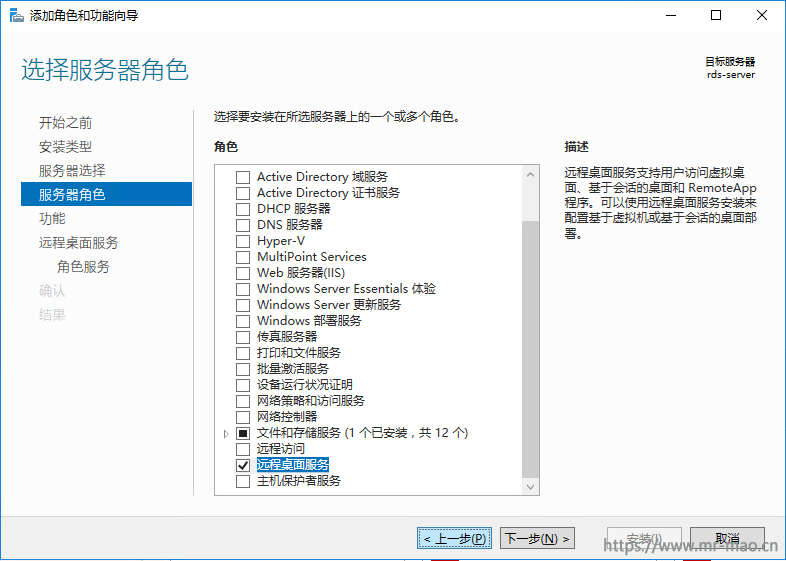
在角色服务中,选择远程桌面会话主机点击下一步
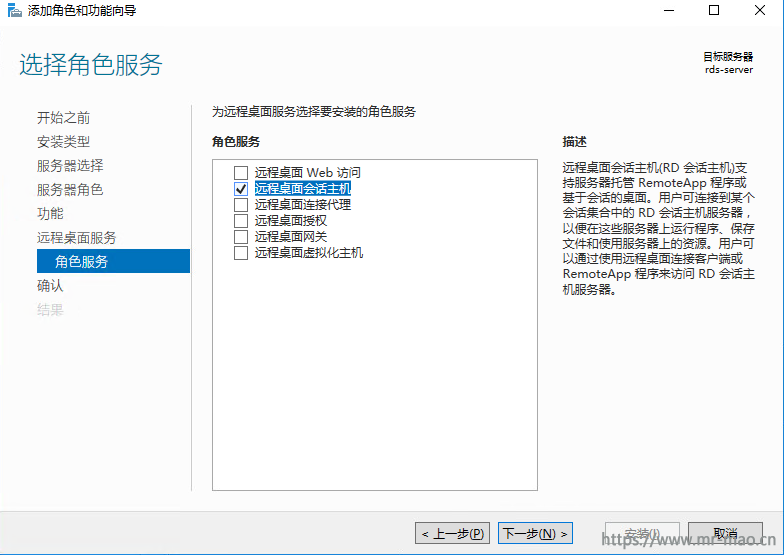
备注:如果是 Windows 2012、Windows 2012 R2,还需要安装桌面体验功能。
2,安装horizon agent,勾选Vmware Horizon View Composer Agent选项,下一步直至安装完成。
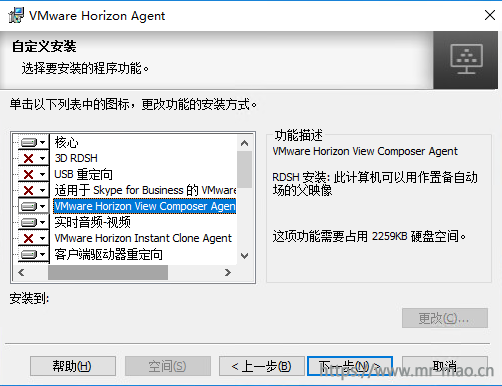
如果需要配置即时克隆的桌面,则只选择Vmware Horizon Instant Clone Agent,和上面的composer 不能同时安装,还需要在view 管理界面添加即时克隆管理员。
3,关闭虚拟机的休眠功能,用管理员打开命令提示符,执行下面的命令
powercfg.exe /hibernate off4,虚拟机关机,做快照。
5,新建Windows 2016的虚拟机自定义规范win2016,网络使用dhcp。
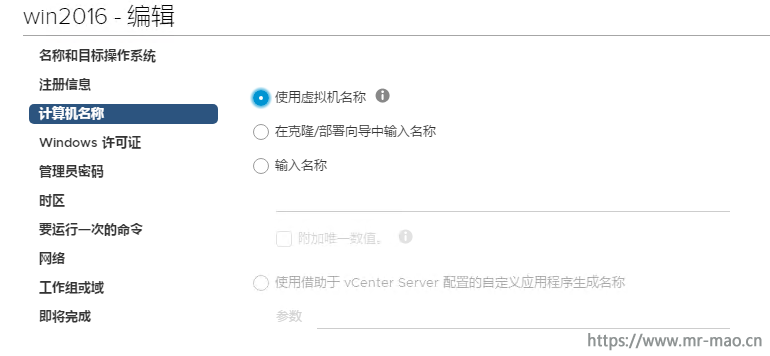
填写加域信息
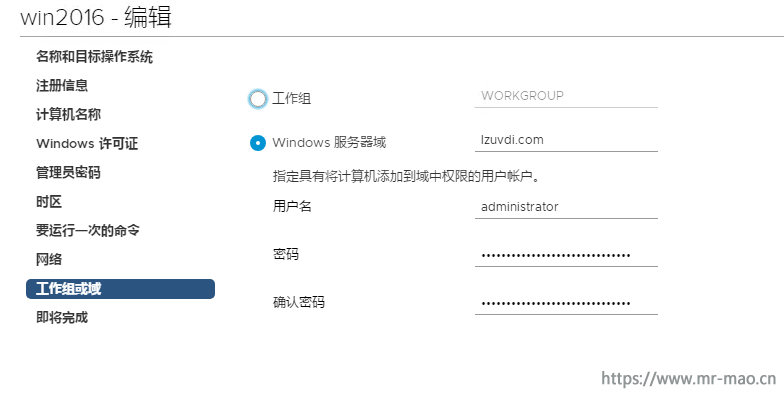
6,在域控制器中打开组策略管理器,右键组策略对象,点击新建,输入GPO名称
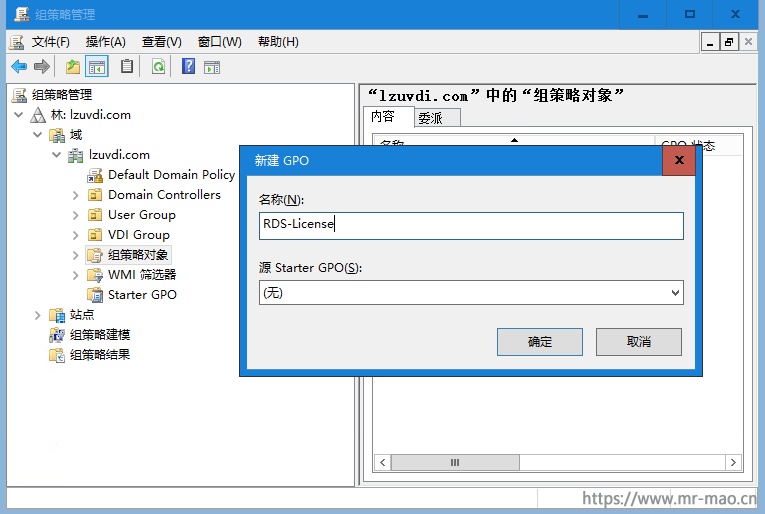
7,右键新建的GPO,点击编辑
定位到计算机配置--策略--管理模板--Windows组件--远程桌面服务--远程桌面会话主机
a,点击授权--使用指定的远程桌面许可证服务器 已启用,填写rds许可证服务器rds.lzuvdi.com
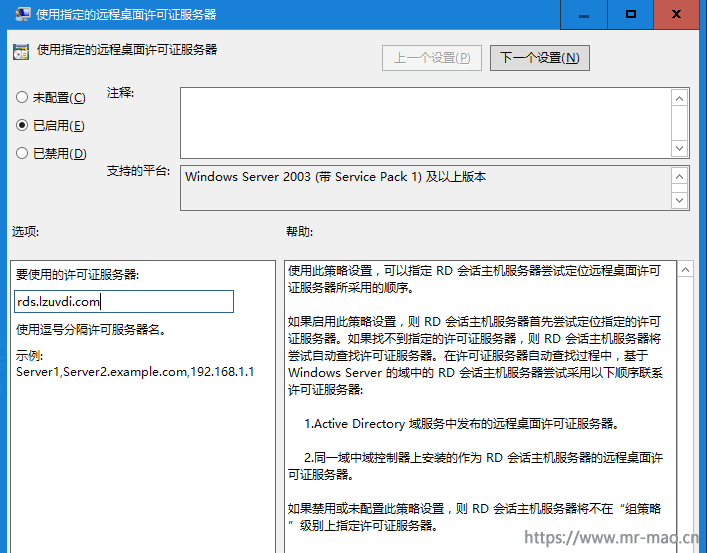
b,点击授权--设置远程桌面授权模式,已启用,按用户
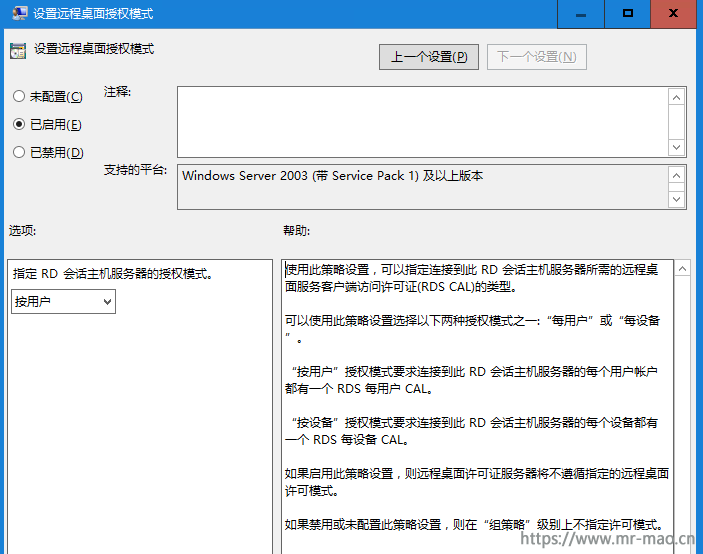
如果模板虚拟机是Windows 2008r2 或者Windows 2012R2,还需要如下操作。
2016不用做
c,点击连接--限制连接的数量,已启用。数量为1
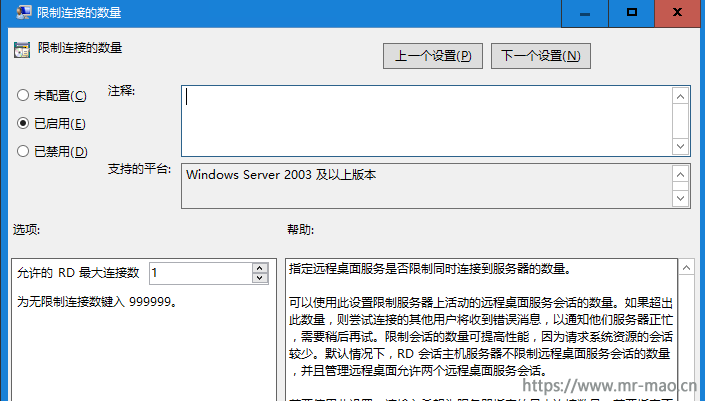
8,在组策略管理器中,右键单击要存放Windows 2016 RDS虚拟机的AD容器,点击链接现有GPO
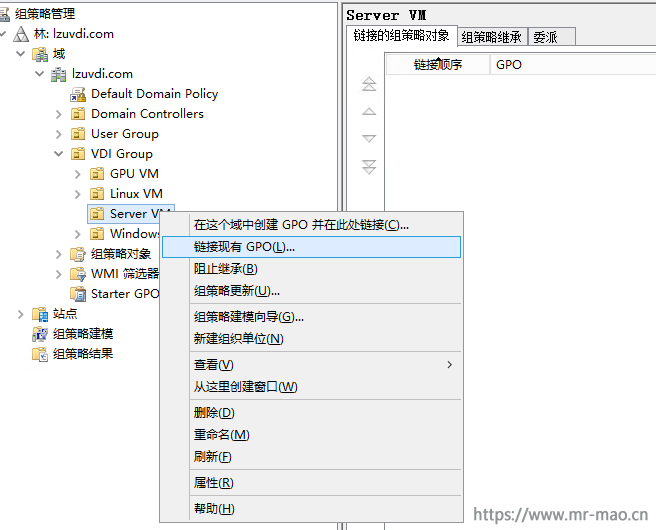
选择RDS-license GPO,单击确定。
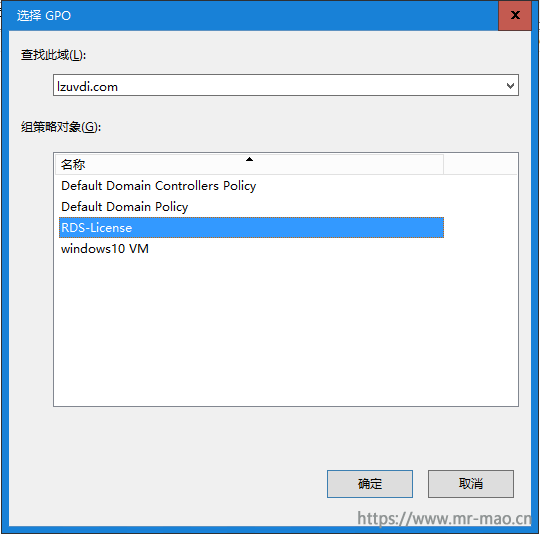
三,配置RDS场
1,新建自动场

2,选择View Composer链接克隆
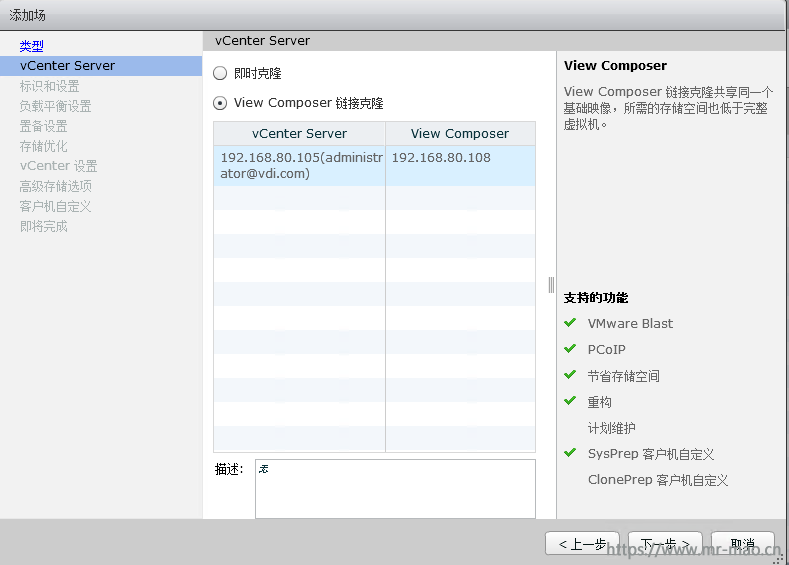
3,选择RDS主机AD容器
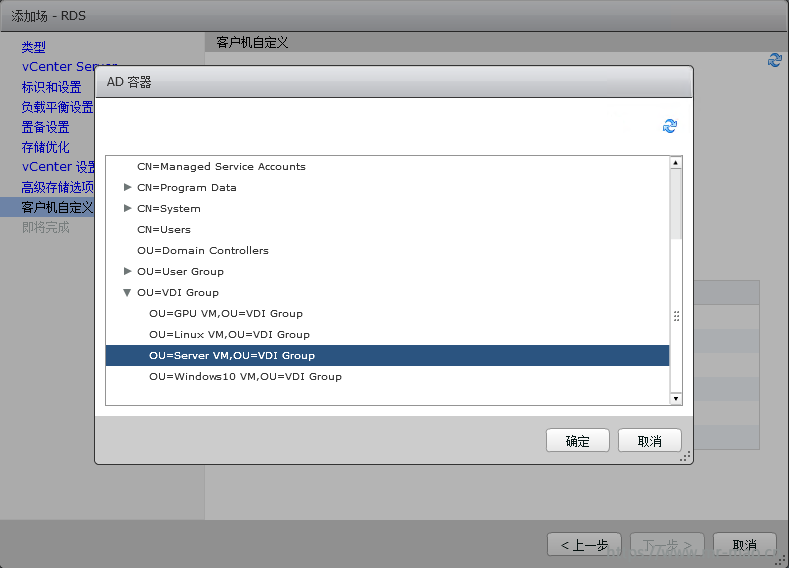
选择自定义规范win2016
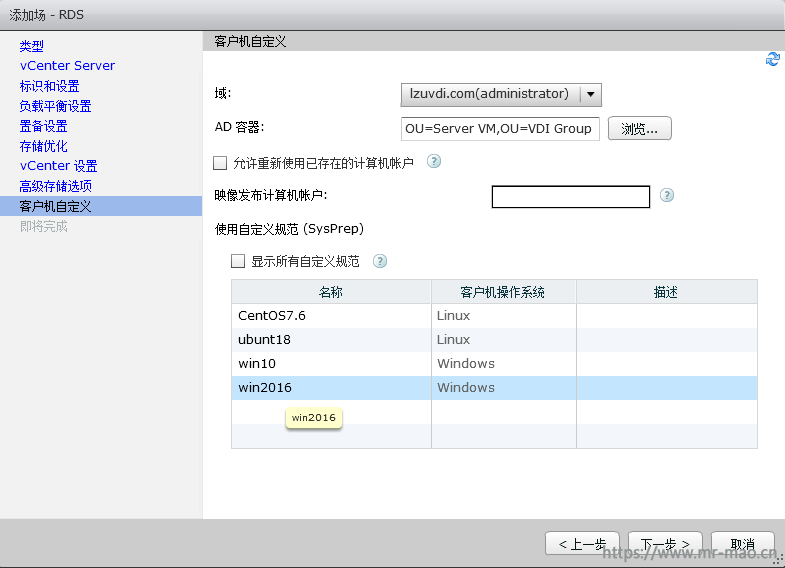
等待置备
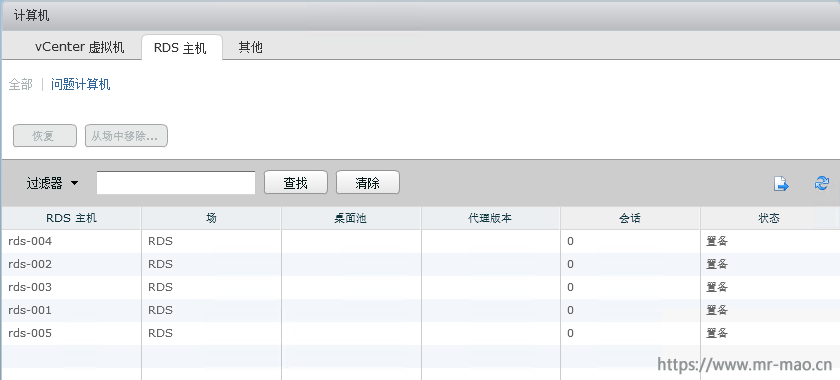
四,配置RDS桌面池
1,选择RDS桌面池
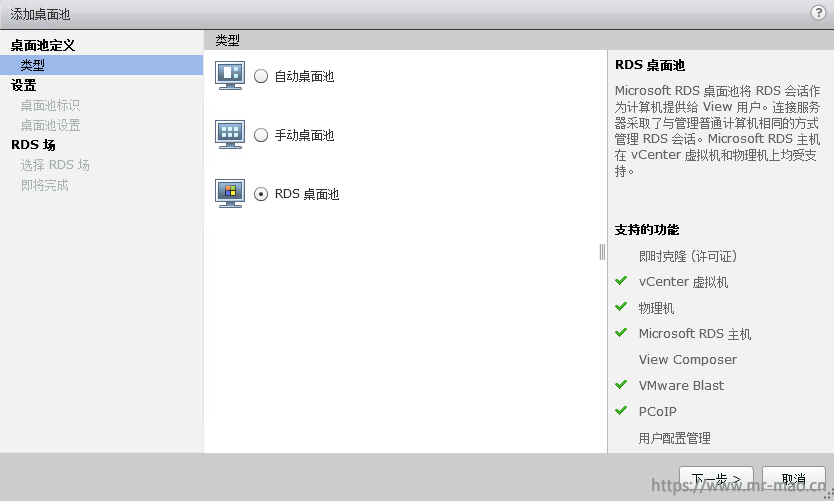
2,选择创建好的RDS场
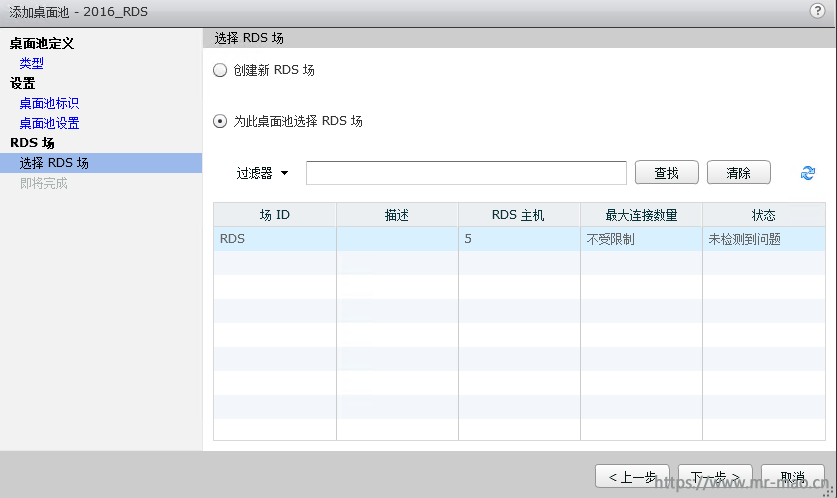
点击下一步然后授权用户
五,登录测试RDS桌面
重要:配置权限,将分配给RDS桌面的用户加入Domain Admins组,
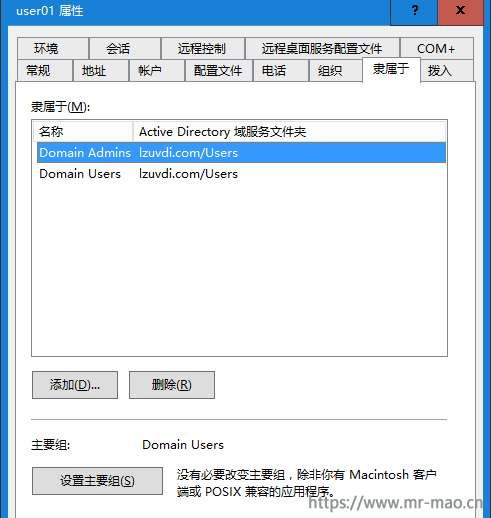
否则登录桌面的时候会报下面的错

rds许可服务器是域成员,在整个域环境中提供rds许可,获取rds许可需要用户有域管理员权限。
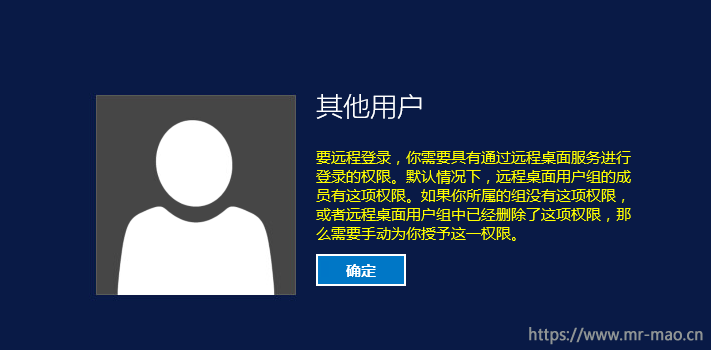
登录一个桌面
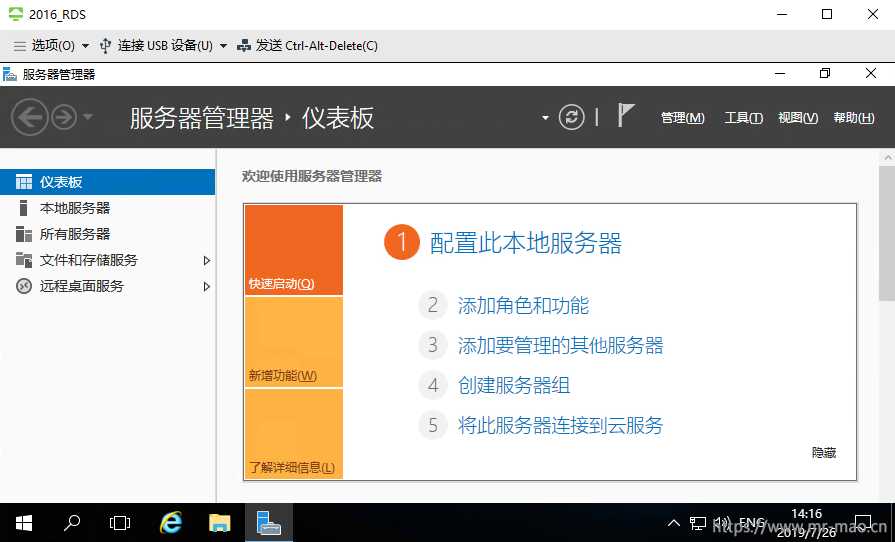
查看RDS许可信息
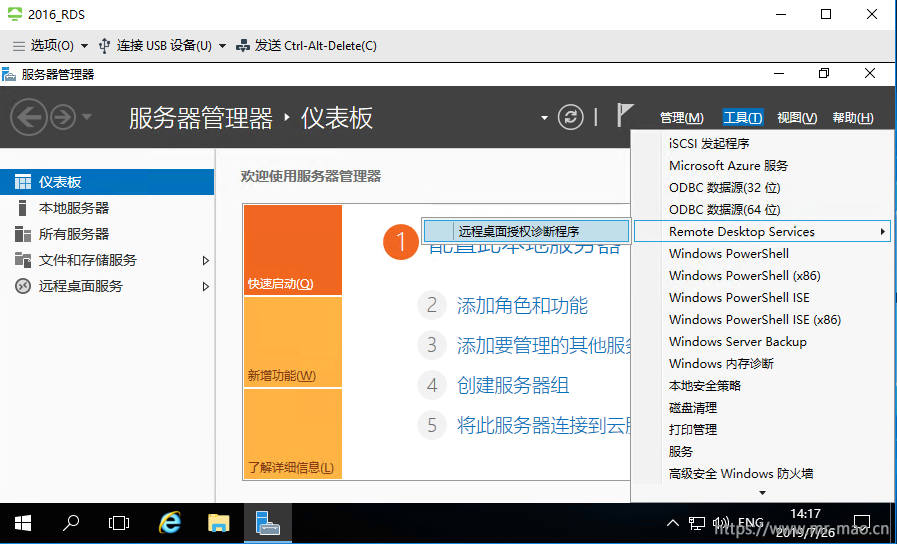
正确获取许可
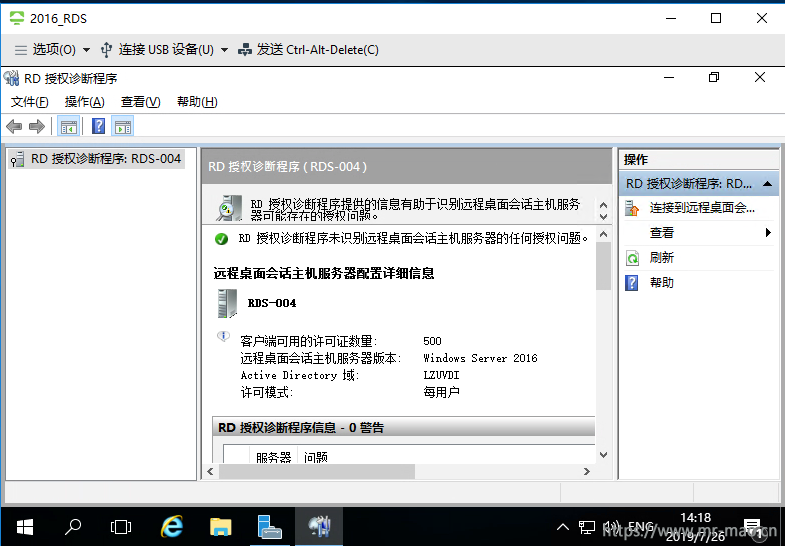
登录两个桌面。500个许可,已经用了两个。
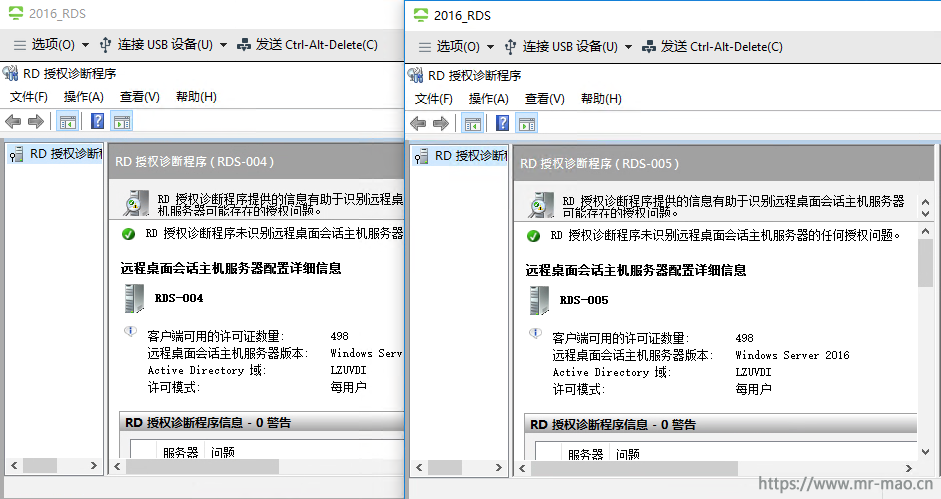
在RDS许可服务器中查看授权信息
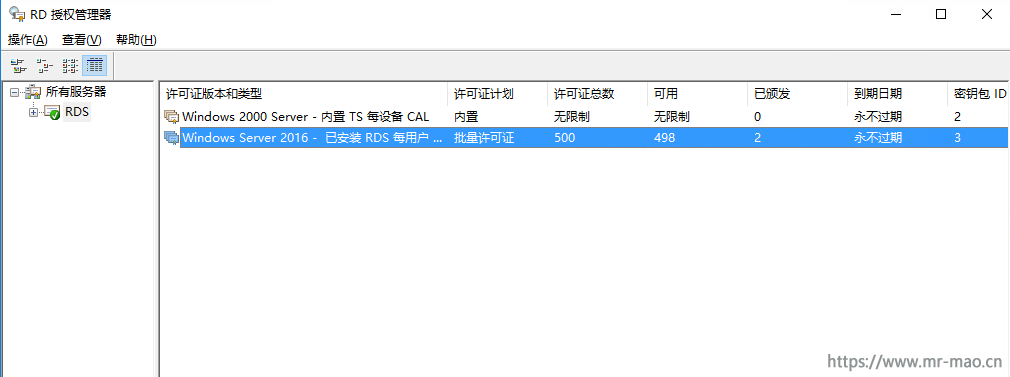
[/ppblock]
VGPU License服务器高可用部署方案详细教程
生产环境中,vgpu的许可服务器可以部署为HA模式,这样不管哪一台出问题,都不会影响客户端获取许可。
本次采用两台centos7.6,固定IP地址,centos带桌面组件,license 许可版本是2019.05.0.26416627。2018.06及以后的Linux 许可服务器版本支持在consloe 字符界面下安装,之前的版本必须需要桌面。
许可证服务器需要Java运行时环境和Apache Tomcat服务器,必须在安装许可证服务器软件之前单独安装,linux一般都自带java。
license-a:192.168.80.112 主许可服务器
license-b:192.168.80.113 备许可服务器
先安装license-a
1,安装tomcat环境
yum install -y tomcat tomcat-webapps
systemctl start tomcat
systemctl enable tomcat2,上传Linux版本的许可管理软件
chmod +x setup.bin
/setup.bin弹出安装界面,选择next
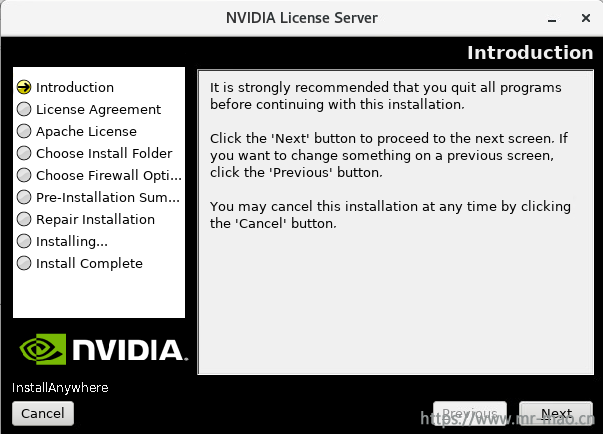
如果没有桌面,可以使用下面的命令
./setup.bin -i console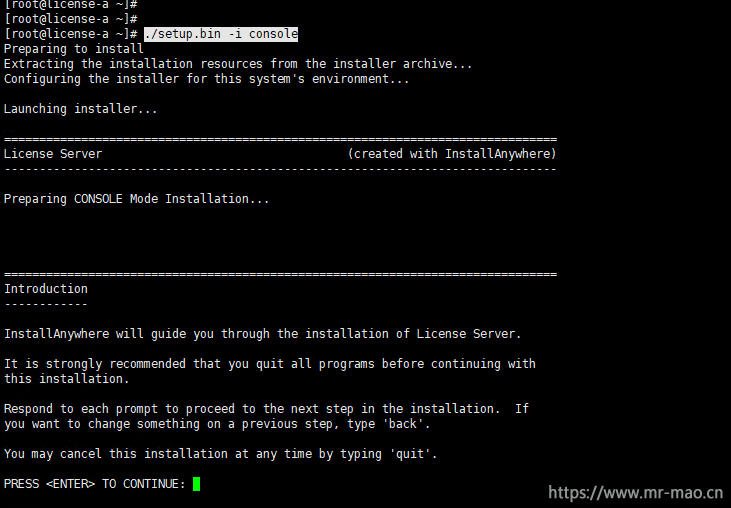
默认安装到/opt/flexnetls/nvidia文件夹下,点击下一步
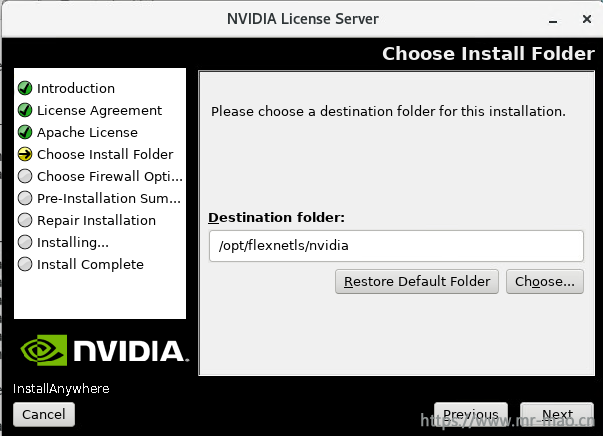
填入tomcat 的文件夹 /usr/share/tomcat ,tomcat安装完默认就这个位置, 点击下一步
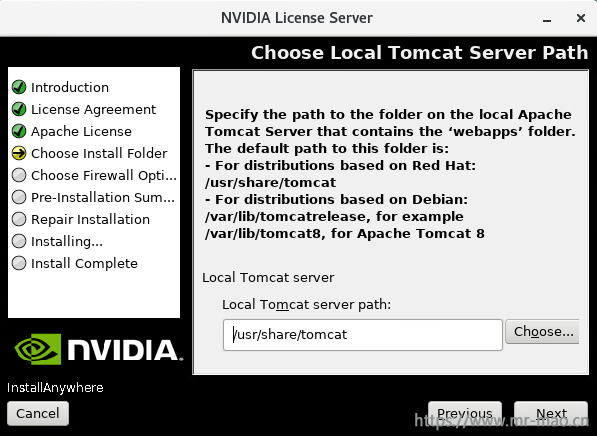
勾选两个端口,会自动加入防火墙白名单,许可端口是7070,管理端口是8080,点击下一步,然后单击安装
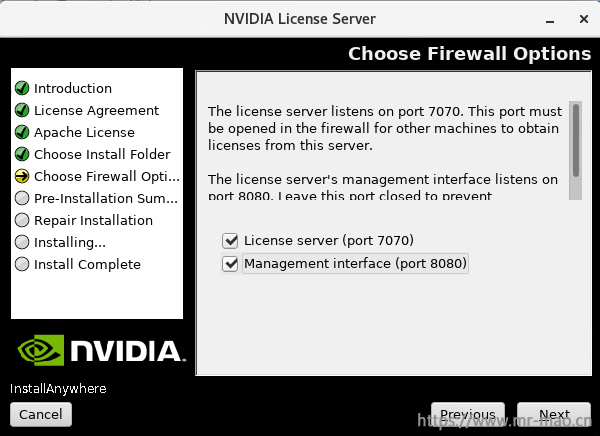
安装完成
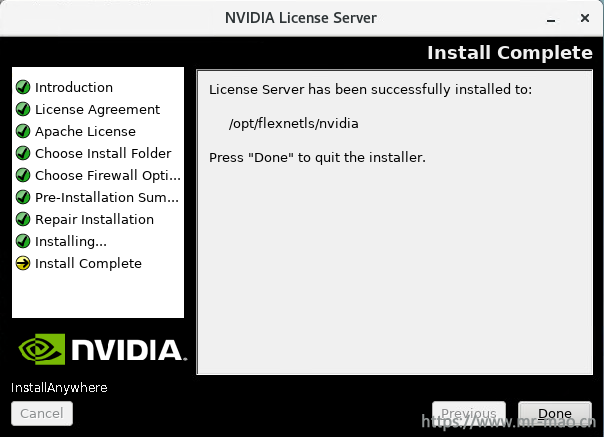
3,登录许可服务器
浏览器中打开http://license-a:8080/licserver/
在左边菜单栏点击Configuration,记录下Server host ID,即这台虚拟机的mac地址
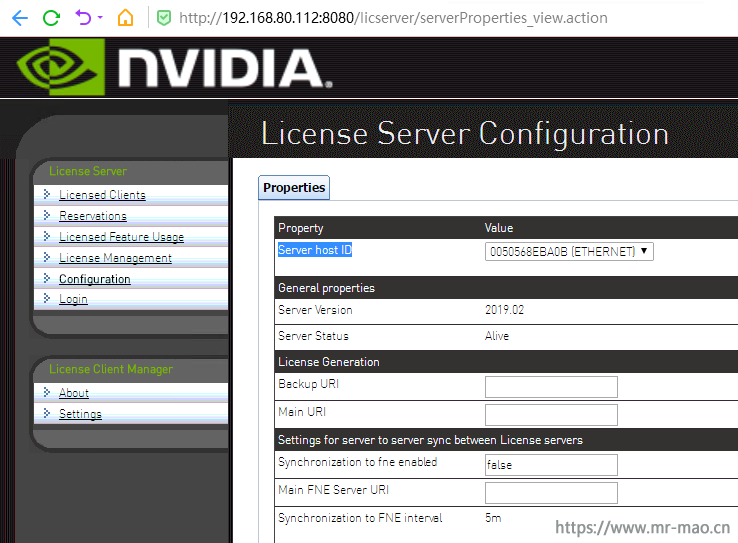
重复上述步骤安装第二台许可服务器license-b并记录Server host ID
4,生成许可
输入账号密码,点击左侧的Register License Server,输入两台许可服务器的mac地址,填写别名,点击创建。
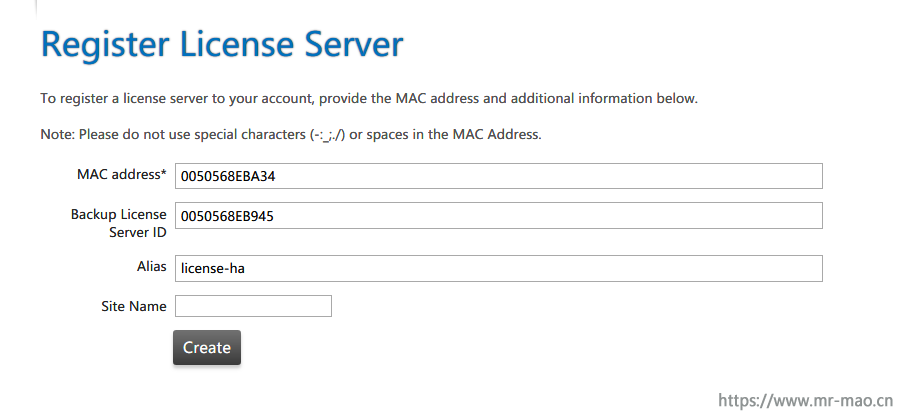
然后添加映射购买好的许可,点击Download License File
5,上传许可
浏览器中打开许可服务器,点击License Management,选择许可文件点击上传。此时提示:
Successfully applied license file to license server.
点击Licensed Feature Usage,许可已成功上传
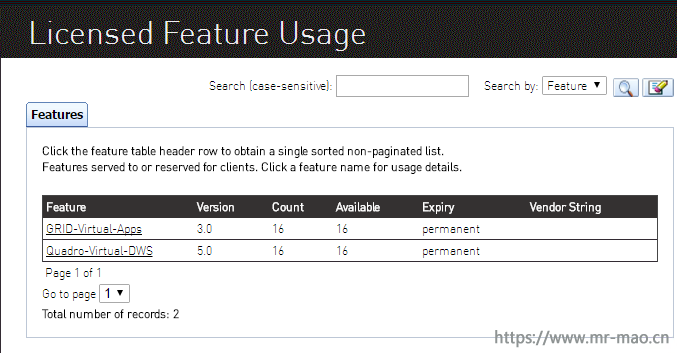
确定两台服务器都成功上传,并正确显示许可信息。
6,配置HA
先配置license-a。
点击左侧的License Server Configuration
a) 在Backup URI框中输入:
http://license-b:7070/fne/bin/capability
即:http://192.168.80.113:7070/fne/bin/capabilityb) 在Main URI框中输入:
http://license-a:7070/fne/bin/capability
即:http://192.168.80.112:7070/fne/bin/capability设置Synchronization to fne enabled选项为true
c) 在Main FNE Server URI框中输入:
http://license-a:7070/fne/bin/capability
即:http://192.168.80.112:7070/fne/bin/capability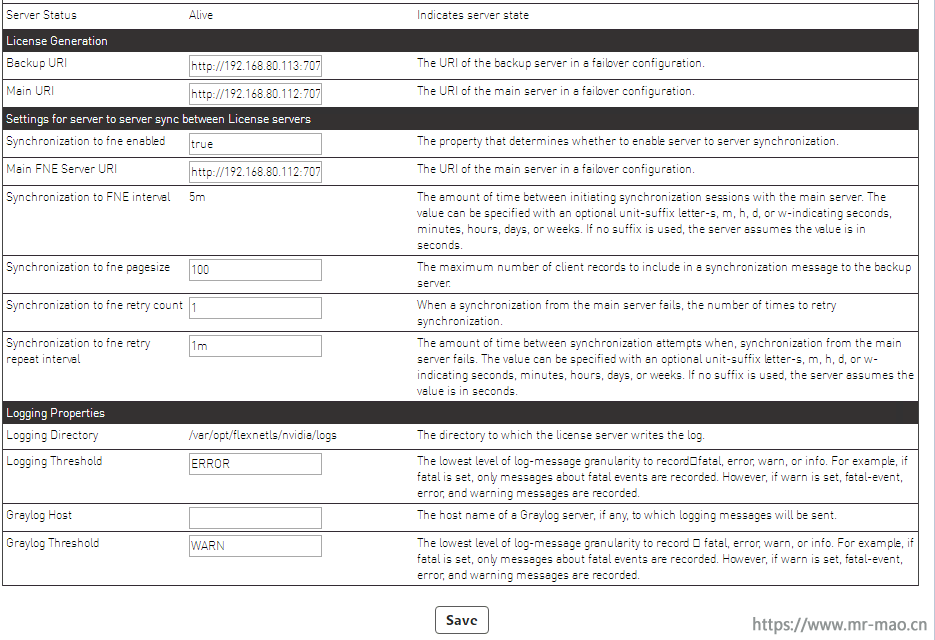
确认上述信息填写无误,然后点击SAVE保存。
然后在license-b中重复上述操作。
SSH到license-a服务器
systemctl restart flexnetls-nvidia
cat /var/opt/flexnetls/nvidia/logs/flexnetls.log日志信息可能需要等几分钟才能出现
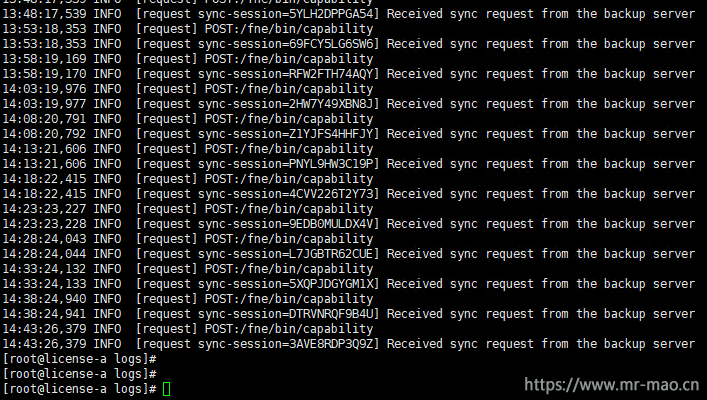
SSH到license-b服务器
systemctl restart flexnetls-nvidia
cat /var/opt/flexnetls/nvidia/logs/flexnetls.log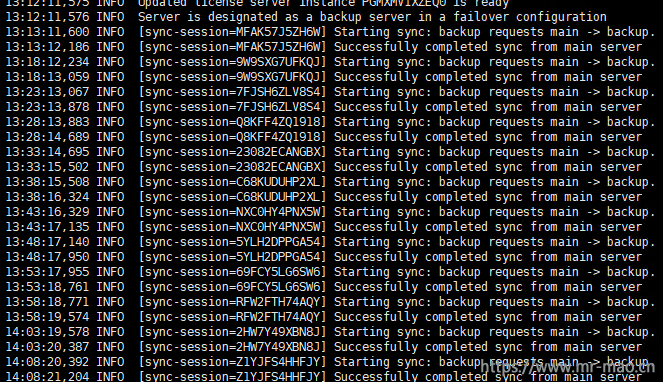
至此,license HA搭建完成。
7,测试HA
在vgpu虚拟机中填写主备许可服务器的IP和端口,提示已经获取许可
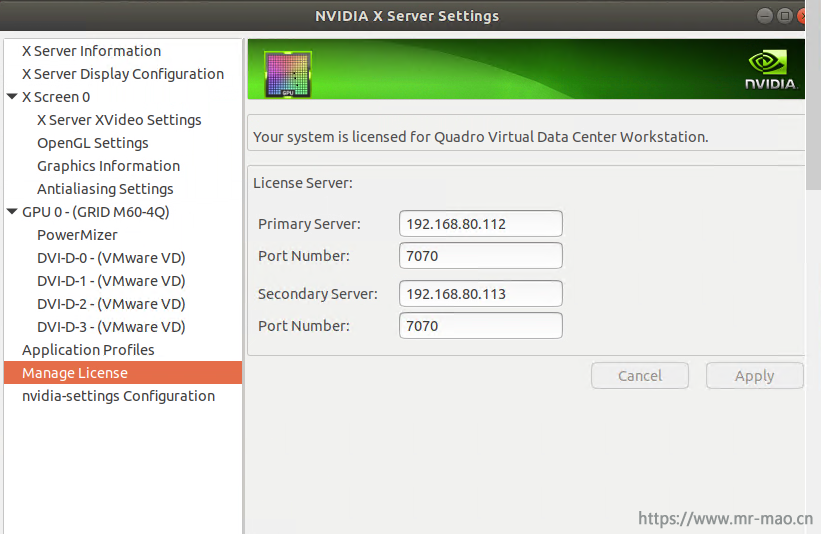
此时关闭license-a许可服务器,许可管理界面已经无法打开,查看license-b 的管理界面
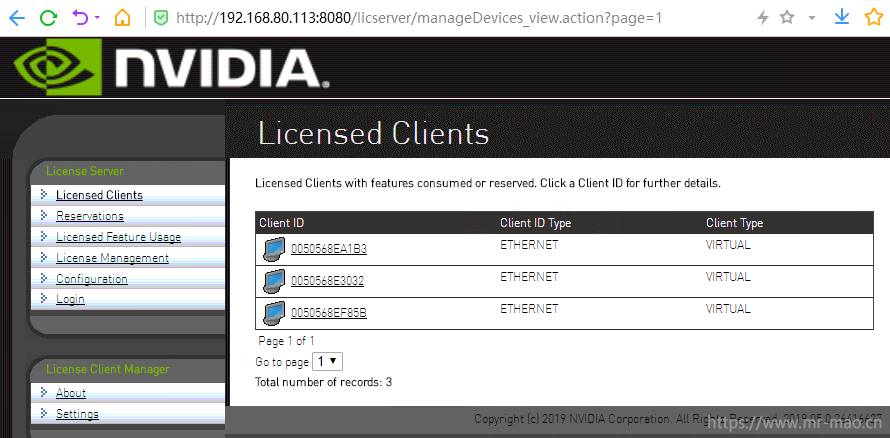
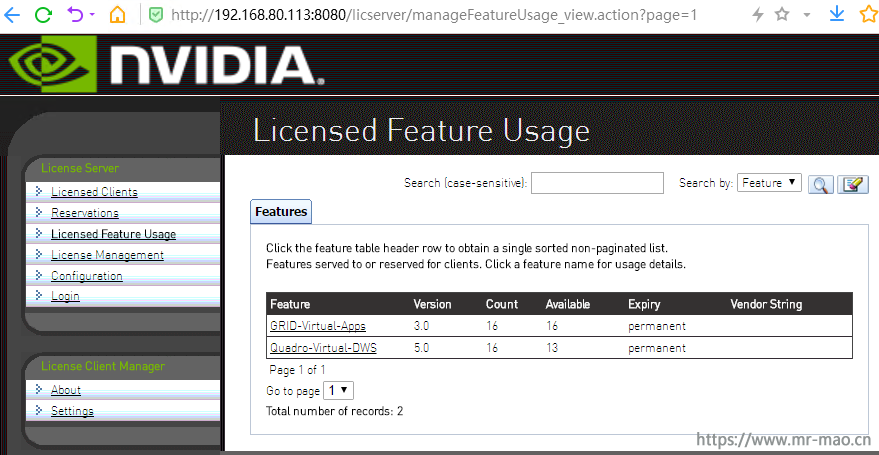
虚拟机的许可请求自动转移到license-b(192.168.80.113)。
Horizon系列之Ubuntu虚拟桌面安装配置VGPU
Ubuntu的VGPU的配置跟CentOS类似,也是需要先加域,过程参考Horizon系列之安装配置Ubuntu18虚拟桌面,只需要做到加域,验证sudo权限以及域用户能进桌面步骤即可,horizon agent 不需要安装,如果已经安装了,需要执行下面的命令卸载
/usr/lib/vmware/viewagent/bin/uninstall_viewagent.shESXI主机安装GPU驱动以及给虚拟机分配VGPU过程参考这里Horizon系列之CentOS虚拟桌面安装配置VGPU
环境:
Vcenter6.7 ESXI6.7 Horizon7.8 Ubuntu18.04 GRID VGPU7.2
一,安装配置虚拟桌面模板
1,禁用自带的驱动
echo "blacklist nouveau" >> /etc/modprobe.d/blacklist.conf没有禁用驱动之前是这样的
lsmod |grep nouveau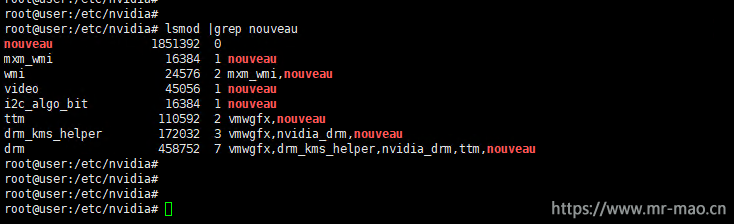
update-initramfs -u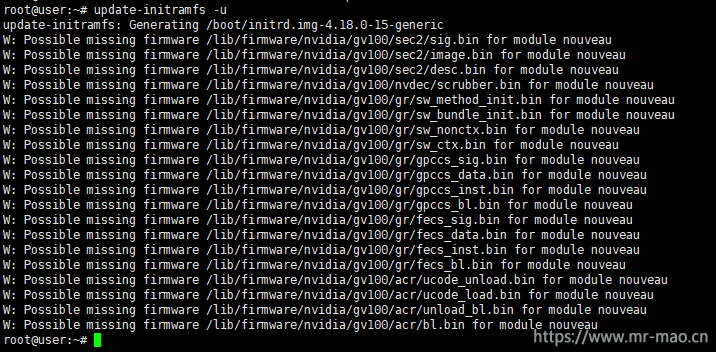
重启虚拟机
lsmod |grep nouveau
无任何输出,则说明自带驱动已经禁用
[scode type="blue"]下面关键内容仅对打赏用户开放,之前通过微信打赏的用户,微信联系我获取密码,谢谢![/scode]
[ppblock ex="原创不易,打赏后即可获取文章密码!"]
2,安装vgpu驱动的依赖组件
apt-get install make gcc g++ lib32ncurses5 lib32z13,上传vgpu的驱动,然后安装
chmod +x NVIDIA-Linux-x86_64-410.107-grid.run
service lightdm stop
./NVIDIA-Linux-x86_64-410.107-grid.run提示预安装脚本失败,忽略它,点击继续
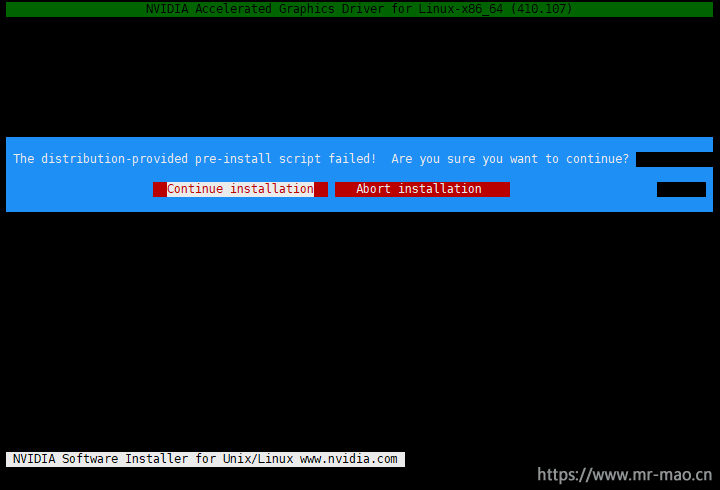
忽略GCC版本的兼容性,要求是7.3,默认安装的是7.4,忽略即可

点击OK
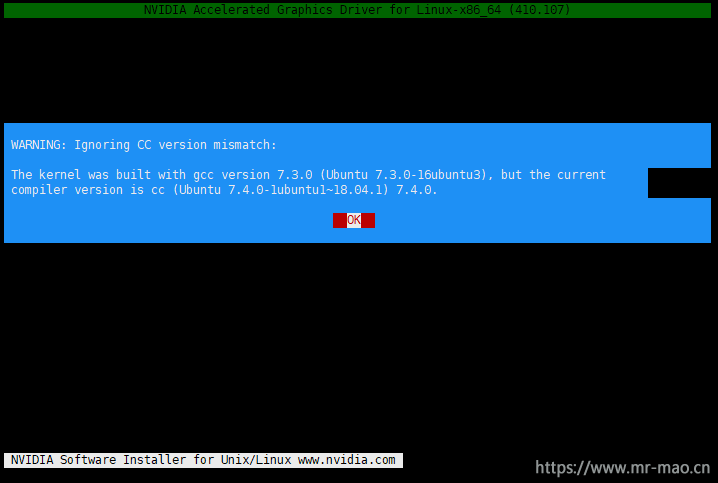
安装过程
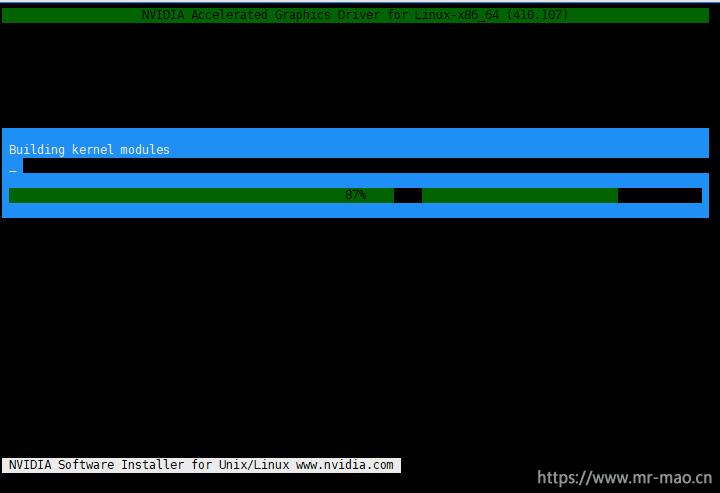
选择yes,需要安装32位的兼容库
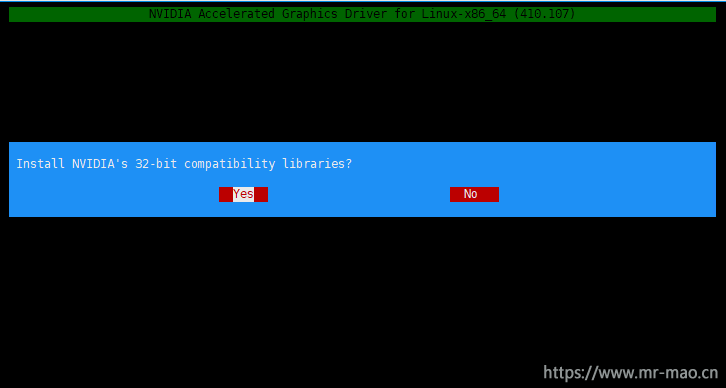
安装并覆盖
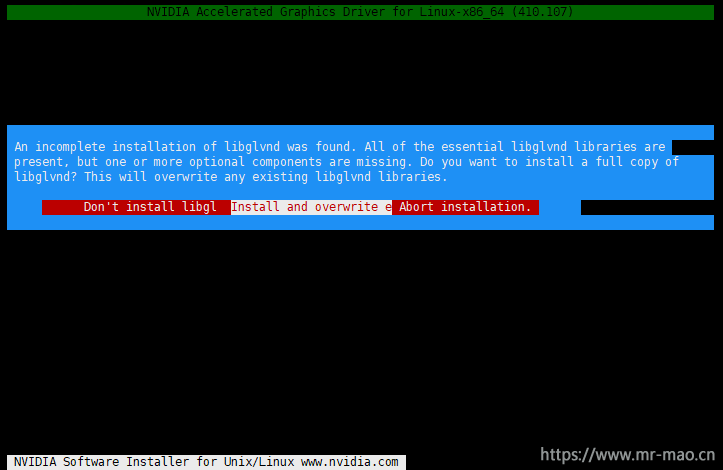
选择更新
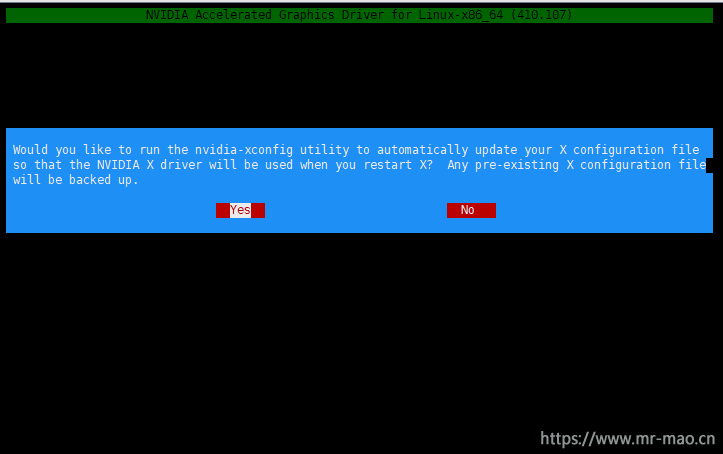
安装完成
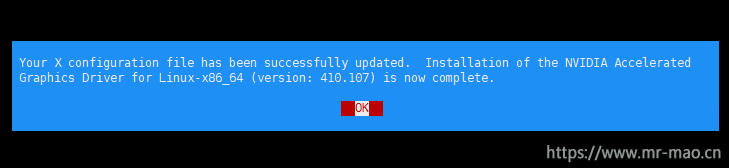
重启虚拟机,然后执行
nmvidia-smi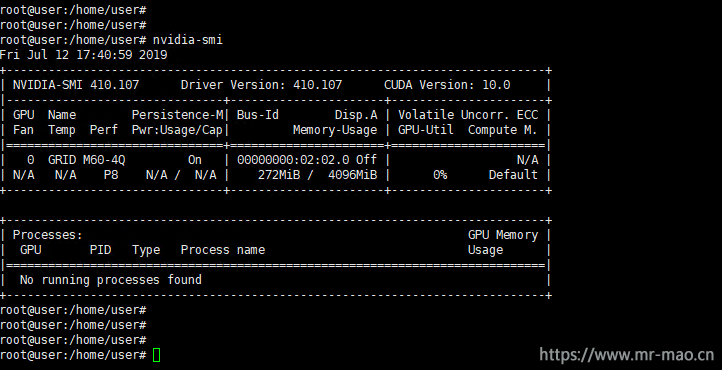
输出如上信息,则vgpu驱动安装成功
4,上传Linux系统的horizon agent解压并安装
./install_viewagent.sh -A yes安装agent 的时候可能会出现以下错误

执行
dpkg-reconfigure gdm3选择gdm3,然后回车,继续执行./install_viewagent.sh -A yes安装agent
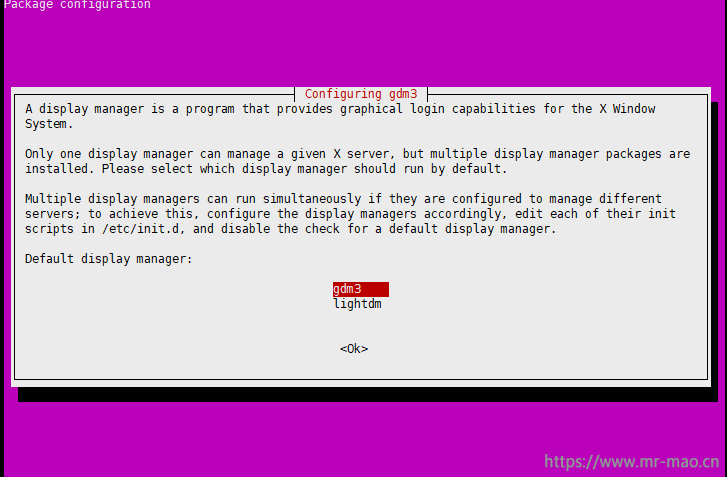
安装完成后继续执行
dpkg-reconfigure gdm3选择lightdm,然后回车,horizon 要求lightdm作为显示管理器。
5,编辑/etc/vmware/viewagent-custom.conf文件,去除SSODesktopType=UseGnomeUbuntu前面的#
6,生成grid配置文件
这一步是为了登录桌面执行nvidia-settings 能看到license的配置项,这个文件里直接可以配置许可服务器的IP和端口。
cp /etc/nvidia/gridd.conf.template /etc/nvidia/gridd.conf
vi /etc/nvidia/gridd.conf编辑内容如下:
去除EnableUI=TRUE前面的#
然后按:wq! 保存
7,清理之前登录测试在/home/文件夹下自动创建的用户文件夹,以及horizon agent安装程序和vgpu驱动,删除在/var/lib/AccountsService/users/ 下生成的域用户文件
8,创建linux版本的客户机自定义规范,然后克隆ubuntu为模板
二,创建桌面池
新建桌面池,选择自动,专用桌面,完整克隆。3D渲染器选择 NVIDIA GRID VGPU,其他自定义,然后等待置备。
三,测试桌面
1,horizon client登录
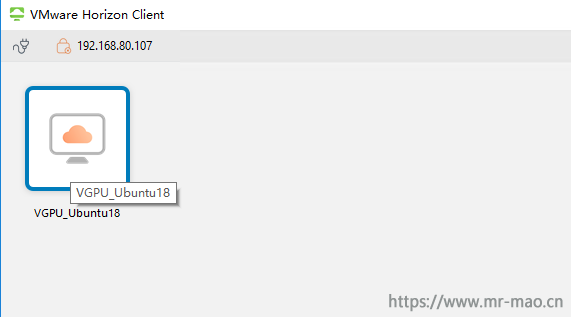
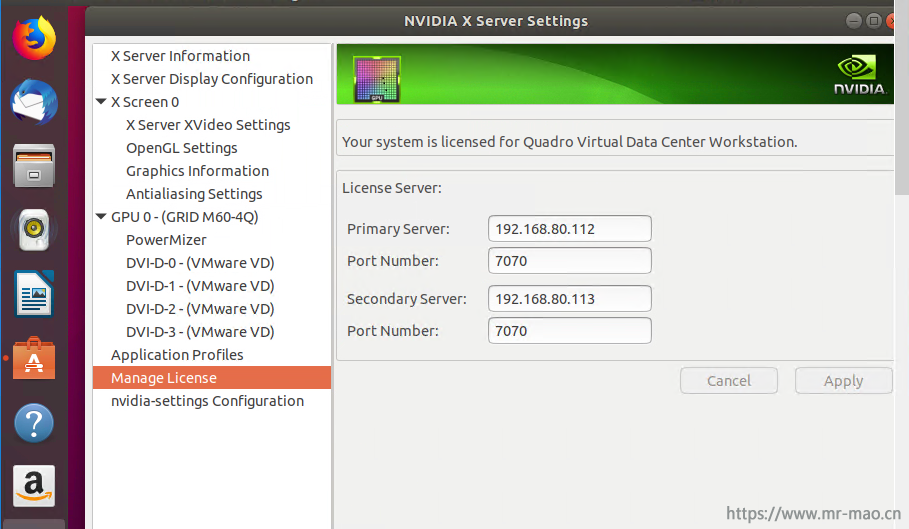
如果不输入许可,桌面非常卡,并且有以下限制:
帧速率上限为每秒3帧。
GPU资源分配有限,这将阻止某些应用程序正常运行。
在支持CUDA的vGPU上,CUDA被禁用。
总结:不管是centos,还是ubuntu,在分配许可的时候直接在/etc/nvidia/gridd.conf文件中配置好许可IP和端口。
[/ppblock]
Horizon系列之CentOS虚拟桌面安装配置VGPU
Windows的VGPU非常简单,一路点鼠标下一步,没有什么难度,Linux的vgpu桌面还是有点坑。
环境:Vcenter6.7 ESXI6.7 Horizon7.8 Centos7.6 GRID VGPU7.2
不同的ESXI和VGPU版本支持的功能不尽相同,在配置之前一定要确定。
一,安装配置VGPU驱动
1,上传GPU的驱动到主机的存储空间,开启主机的ssh,然后登录主机,把驱动复制到/tmp文件夹下,迁移或关闭主机上所有的虚拟机,然后将主机置入维护模式,并安装驱动。
esxcli system maintenanceMode set --enable=true
esxcli software vib install -v /tmp/NVIDIA-VMware_ESXi_6.7_Host_Driver-410.107-1OEM.670.0.0.8169922.x86_64.vib如果是升级驱动则用下面命令:
esxcli software vib update -v /tmp/NVIDIA-VMware_ESXi_6.7_Host_Driver-410.107-1OEM.670.0.0.8169922.x86_64.vib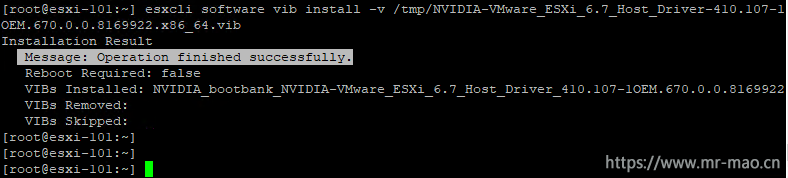
卸载驱动用下面的命令:
esxcli software vib remove -n NVIDIA-VMware_ESXi_6.7_Host_Driver2,查看驱动是否安装成功
esxcli software vib list | grep -i nvidia
nvidia-smi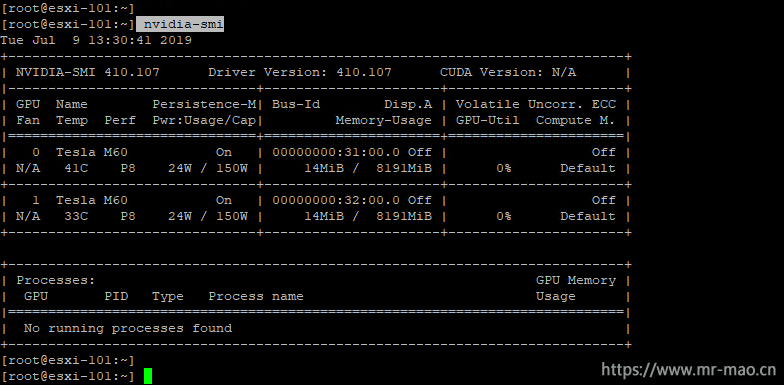
备注:Tesla M60,Tesla M6和基于Pascal GPU架构的GPU,例如Tesla P100或Tesla P4,支持纠错码(ECC)内存,以提高数据完整性。图形模式下的特斯拉M60和M6 GPU默认情况下禁用ECC内存。NVIDIA vGPU不支持ECC内存。如果启用了ECC内存,则NVIDIA vGPU无法启动。因此,如果使用的是NVIDIA vGPU,则必须确保在所有GPU上禁用ECC内存。早期的M10,M60 还需要手动将模式转为图形模式,出厂默认是计算模式,近几年出的卡不需要,转换方法参考官方文档。
如果nvidia-smi执行报错,先查看ecc是否关闭
nvidia-smi -q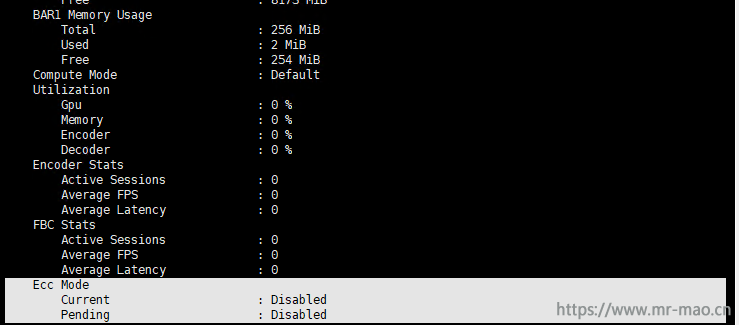
如果没有关闭,执行下面命令关闭ecc
如果要将主机上所有GPU 或分配给VM的vGPU的ECC状态更改为关闭,请运行以下命令:
nvidia-smi -e 0如果要将特定GPU 或vGPU的ECC状态更改为关闭,请运行以下命令:
nvidia-smi -i id -e 0id 是执行 nvidia-smi后显示的GPU 或vGPU的索引 即Bus-Id。
比如要禁用Bus-ID为00000000:31:00.0的GPU的ECC
nvidia-smi -i 00000000:31:00.0 -e 0关闭ecc 的情况下如果还是报错,官网查看驱动版本和当前esxi是否兼容,确定版本没有问题的情况下继续报错,则点击这里确定主机的BIOS设置是否规范。
确认上述步骤无任何问题,把主机退出维护模式,然后重启服务器
esxcli system maintenanceMode set --enable=false
reboot3,vcenter中选中主机,点击配置,单击图形
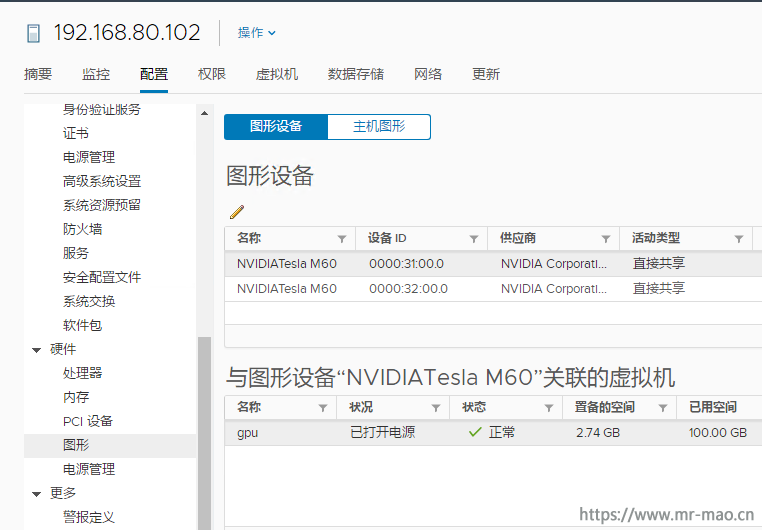
在图形设备标签下,选择物理GPU,选择直接共享,单击确定,多个GPU,重复操作即可
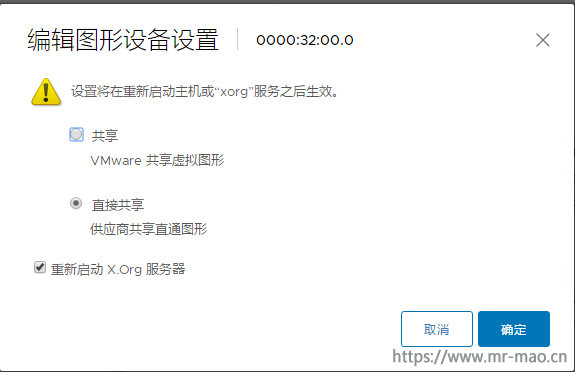
在主机图形标签下,选择物理GPU,选择直接共享,单击确定,多个GPU,重复操作即可
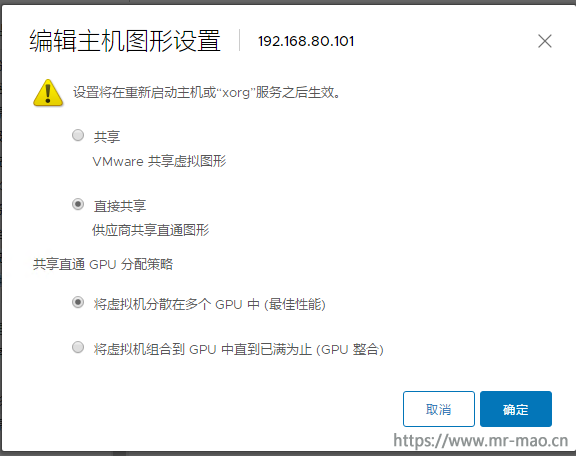
4,如果集群内有多个GPU服务器,可以开启VGPU的vmotion 模式。
点击vcenter实例名称,点击配置,选择高级设置并单击编辑,弹出的窗口中,搜索关键字VGPU,勾选已启用,单击确定。此时vgpu 的vmotion功能已开启。
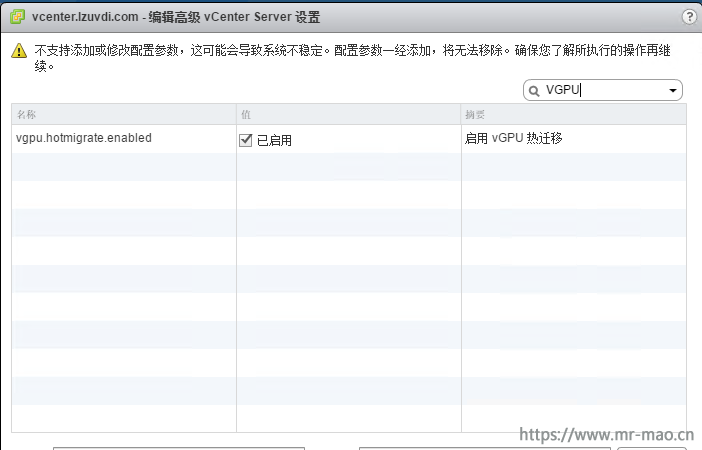
下表列出了支持VMware vmotion和vGPU的suspend-resume的软件版本
| Guest OS | NVIDIA vGPU - VMware vSphereReleases | Pass-Through GPU - VMware vSphere Releases |
|---|---|---|
| Red Hat Enterprise Linux 7.0-7.6 and later compatible 7.x versions | 6.7, 6.5, 6.0 | 6.7, 6.5, 6.0 |
| CentOS 7.0-7.6 and later compatible 7.x versions | 6.7, 6.5, 6.0 | 6.7, 6.5, 6.0 |
| Red Hat Enterprise Linux 6.6 and later compatible 6.x versions | 6.7, 6.5, 6.0 | 6.7, 6.5, 6.0 |
| CentOS 6.6 and later compatible 6.x versions | 6.7, 6.5, 6.0 | 6.7, 6.5, 6.0 |
| Ubuntu 18.04 LTS | 6.7, 6.5, 6.0 | 6.7, 6.5, 6.0 |
| Ubuntu 16.04 LTS | 6.7, 6.5, 6.0 | 6.7, 6.5, 6.0 |
| Ubuntu 14.04 LTS | 6.7, 6.5, 6.0 | 6.7, 6.5, 6.0 |
| SUSE Linux Enterprise Server 12 SP3 | 6.7, 6.5, 6.0 | 6.7, 6.5, 6.0 |
并且只有以下GPU支持vmotion
Tesla M6
Tesla M10
Tesla M60
Tesla P4
Tesla P6
Tesla P40
Since 7.1: Tesla T4二,配置虚拟机模板
[scode type="blue"]下面关键内容仅对打赏用户开放,之前通过微信打赏的用户,微信联系我获取密码,谢谢![/scode]
VMware 常用连接
VMware官方文档知识库
https://docs.vmware.com/cn/主机兼容性检查/io设备等
https://www.vmware.com/resources/compatibility/search.phpVSAN主机兼容性
https://www.vmware.com/resources/compatibility/search.php?deviceCategory=vsanVmware 补丁下载链接
https://my.vmware.com/group/vmware/patch#searchVMware 软件内部版本号和版本
VMware Horizon View 的内部版本号和版本
https://kb.vmware.com/s/article/2143853?lang=zh_CN
VMware ESXi/ESX 的内部版本号和版本
https://kb.vmware.com/s/article/2143832
VMware vCenter Server 的内部版本号和版本
https://kb.vmware.com/s/article/2143838?lang=zh_CNEVC处理器支持
https://kb.vmware.com/s/article/1003212VSAN 计算工具链接
https://vsansizer.vmware.com/sizer-menuVSAN的IO设备兼容性
https://www.vmware.com/resources/compatibility/search.php?deviceCategory=vsaniovCenter与windows操作系统的兼容性
https://kb.vmware.com/s/article/2091273vCenter与AD的兼容性
https://kb.vmware.com/s/article/2071592VM产品互相兼容性检查
https://www.vmware.com/resources/compatibility/sim/interop_matrix.phpVM产品升级版本兼容性
https://www.vmware.com/resources/compatibility/sim/interop_matrix.php#upgradeVM产品与第三方数据库兼容性
https://www.vmware.com/resources/compatibility/sim/interop_matrix.php#dbEVC处理器支持兼容性
https://kb.vmware.com/s/article/1003212?lang=zh_CNVmware powercli 下载
https://www.vmware.com/support/developer/PowerCLI/VMware Horizon view Windows桌面优化工具下载连接
https://labs.vmware.com/flings/vmware-os-optimization-toolVMware Horizon Toolbox
https://labs.vmware.com/flings/horizon-toolbox-2VMware Horizon Desktop Watermark
https://labs.vmware.com/flings/desktop-watermarkHorizon Agent支持的 Windows 10 版本
https://kb.vmware.com/s/article/2149393?lang=zh_cnVMware Horizon View 的内部版本号和版本对应关系
| Version | Release Date | Build Number |
|---|---|---|
| Horizon View Manager 7.9 | 2019-07-02 | 13938590 |
| Horizon View Composer 7.9 | 2019-07-02 | 12438492 |
| Horizon View Manager 7.8 | 2019-03-14 | 12599301 |
| Horizon View Composer 7.8 | 2019-03-14 | 12438492 |
| Horizon View Manager 7.7 | 2018-12-13 | 11054235 |
| Horizon View Composer 7.7 | 2018-12-13 | 11038293 |
| Horizon View Manager 7.6 | 2018-09-06 | 9539447 |
| Horizon View Composer 7.6 | 2018-09-06 | 9491669 |
| Horizon View Manager 7.5.2 (ESB Release) | 2019-03-08 | 12417634 |
| Horizon View Composer 7.5.2 (ESB Release) | 2019-03-08 | 11823484 |
| Horizon View Manager 7.5.1 | 2018-07-19 | 9122465 |
| Horizon View Composer 7.5.1 | 2018-07-19 | 8971623 |
| Horizon View Manager 7.5 | 2018-05-29 | 8583568 |
| Horizon View Composer 7.5 | 2018-05-29 | 8463271 |
| Horizon View Manager 7.4 | 2018-01-04 | 7400497 |
| Horizon View Composer 7.4 | 2018-01-04 | 7312595 |
| Horizon View Manager 7.3.3 | 2018-10-04 | 10250208 |
| Horizon View Composer 7.3.3 | 2018-10-04 | 10250211 |
| Horizon View Manager 7.3.2 | 2017-11-20 | 7161118 |
| Horizon View Composer 7.3.2 | 2017-11-20 | 7161120 |
| Horizon View Manager 7.3.1 | 2017-10-03 | 6760913 |
| Horizon View Composer 7.3.1 | 2017-10-03 | 6744335 |
| Horizon View Manager 7.2 ( View 7.x) | 2017-06-20 | 5735293 |
| Horizon View Composer 7.2 | 2017-06-20 | 5652634 |
| Horizon View Manager 7.1 | 2017-03-16 | 5170113 |
| Horizon View Composer 7.1 | 2017-03-16 | 5129466 |
| Horizon View Manager 7.0.3 | 2016-12-08 | 4709455 |
| Horizon View Composer 7.0.3 | 2016-12-08 | 4698622 |
| Horizon View Manager 7.0.2 | 2016-09-15 | 4356666 |
| Horizon View Composer 7.0.2 | 2016-09-15 | 4350300 |
| Horizon View Manager 7.0.1 | 2016-06-16 | 3988955 |
| Horizon View Composer 7.0.1 | 2016-06-16 | 3978853 |
| Horizon View Manager 7.0 | 2016-03-22 | 3633490 |
| Horizon View Composer 7.0 | 2016-03-22 | 3613429 |
| Horizon View Manager 6.2.9 | 2019-06-11 | 13695252 |
| Horizon View Composer 6.2.9 | 2019-06-11 | 12619387 |
| Horizon View Manager 6.2.8 | 2019-03-14 | 12619382 |
| Horizon View Composer 6.2.8 | 2019-03-14 | 12619387 |
| Horizon View Manager 6.2.3 | 2016-07-21 | 4126346 |
| Horizon View Composer 6.2.3 | 2016-07-21 | 4123264 |
| Horizon View Manager 6.2.2 | 2016-02-04 | 3508079 |
| Horizon View Composer 6.2.2 | 2016-02-04 | 3505505 |
| Horizon View Manager 6.2.1 | 2015-12-08 | 3284346 |
| Horizon View Composer 6.2.1 | 2015-12-08 | 3284360 |
| Horizon View Manager 6.2.0 | 2015-09-03 | 3005368 |
| Horizon View Composer 6.2.0 | 2015-09-03 | 3001314 |
| Horizon View Manager 6.1.1 | 2015-06-04 | 2769403 |
| Horizon View Composer 6.1.1 | 2015-06-04 | 2768165 |
| Horizon View Manager 6.1.0 | 2015-03-12 | 2509221 |
| Horizon View Composer 6.1.0 | 2015-03-12 | 2506641 |
| View Manager 6.0.1 | 2014-09-09 | 2088845 |
| View Composer 6.0.1 | 2014-09-09 | 2078421 |
| View Manager 6.0 (View 6.x) | 2014-06-19 | 1884746 |
| View Composer 6.0 (View 6.x) | 2014-06-19 | 1884350 |
| View Manager 5.3 (View 5.x) | 2014-01-28 | 1427931 |
| View Composer 5.3 | 2014-01-28 | 1427647 |
| View Manager 5.2 | 2013-02-05 | 987719 |
| View Composer 5.2 | 2013-02-05 | 983460 |
| View Manager 5.1.2 | 2012-12-13 | 928164 |
| View Manager 5.1.1 | 2012-08-13 | 799444 |
| View Manager 5.1 | 2012-05-02 | 704644 |
| View Composer 3.0 | 2012-04-20 | 691993 |
| View Manager 5.0.1 | 2012-03-02 | 640055 |
| View Manager 5.0 (View 5.x) | 2011-09-14 | 481677 |
| View Composer 2.7 (View 5.x) | 2011-09-14 | 481620 |
| View Manager 4.6.1 (View 4.x) | 2012-03-02 | 640196 |
| View Manager 4.6 | 2011-02-24 | 366101 |
| View Composer 2.6 | 2011-02-24 | 349155 |
| View Manager 4.5 | 2010-09-10 | 293049 |
| View Composer 2.5 | 2010-09-10 | 291081 |
| View Manager 4.0.2 | 2010-08-30 | 294291 |
| View Manager 4.0.1 | 2010-02-10 | 233023 |
| View Manager 4.0 (View 4.x) | 2009-11-18 | 210939 |
| View Composer 2.0 (View 4.x) | 2009-11-18 | 210930 |
Horizon系列之安装配置Ubuntu18虚拟桌面
Ubuntu的虚拟桌面配置也很简单,根据步骤肯定会成功。以下基于horizon7.8 ubuntu18.04.2。
如果需要配置CentOS的桌面,参考这里 Horizon系列之安装配置CentOS7虚拟桌面
一,配置虚拟机模板
1,在线安装open vmtools
apt-get install open-vm-tools-desktop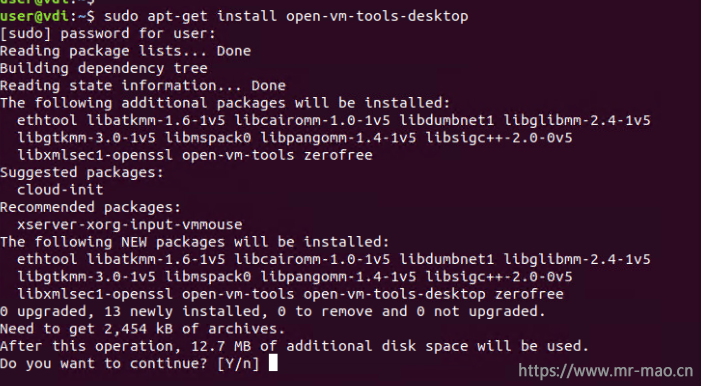
2,安装ssh服务端,ubuntu默认自带ssh客户端,服务端需要自己安装
apt-get install openssh-server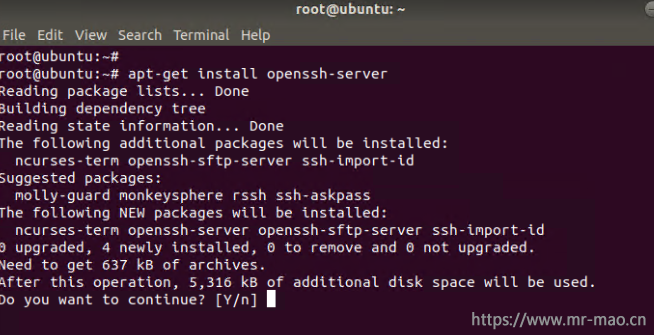
3,卸载自带的vi编辑器,默认自带的编辑器是个精简版,非常难用,用过的都知道
apt-get remove vim-common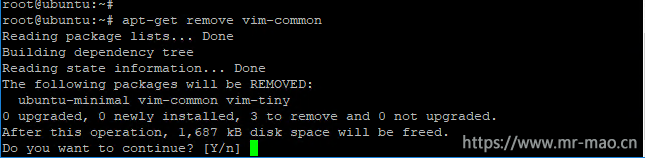
4,安装完整版本的vi编辑器
apt-get install vim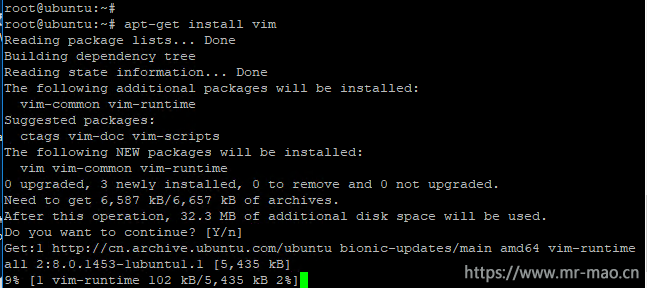
5,安装必需的依赖包,
apt-get install python python-dbus python-gobject lightdm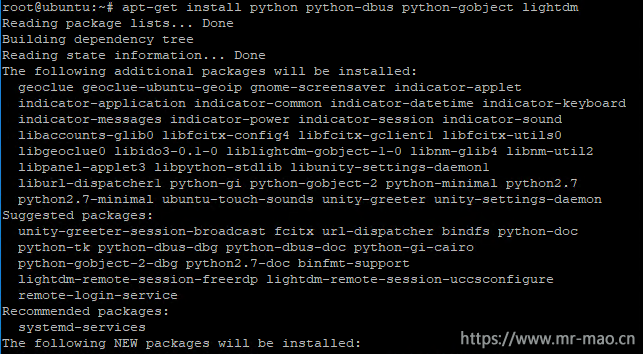
在安装过程中选择 lightdm 作为显示管理器
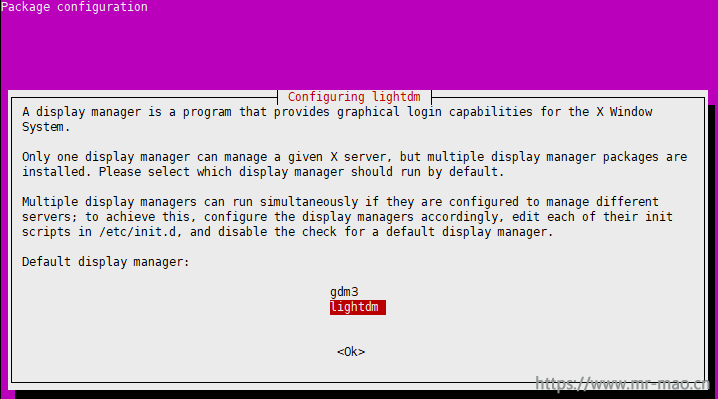
6,安装 PowerBroker Identity Services Open (PBISO) 身份验证工具
打开https://github.com/BeyondTrust/pbis-open/releases,找到以linux.x86_64.deb.sh结尾的文件,下载并安装。
wget https://github.com/BeyondTrust/pbis-open/releases/download/9.0.1/pbis-open-9.0.1.525.linux.x86_64.deb.sh
chmod +x pbis-open-9.0.1.525.linux.x86_64.deb.sh
./pbis-open-9.0.1.525.linux.x86_64.deb.sh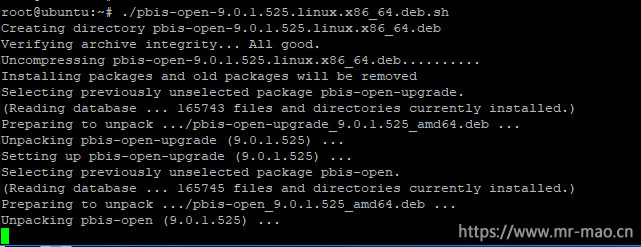
7,加域
[scode type="blue"]下面关键内容仅对打赏用户开放,之前通过微信打赏的用户,微信联系我获取密码,谢谢![/scode]
[ppblock ex="原创不易,打赏后即可获取文章密码!"]
执行下面的命令加域
domainjoin-cli join lzuvdi.com administrator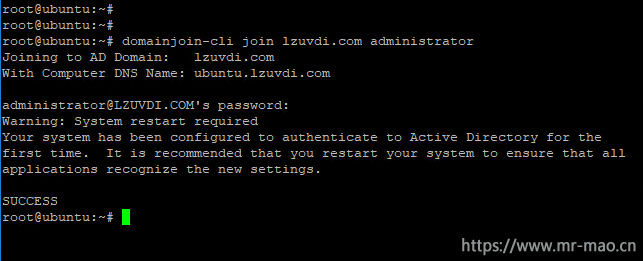
查看加域结果
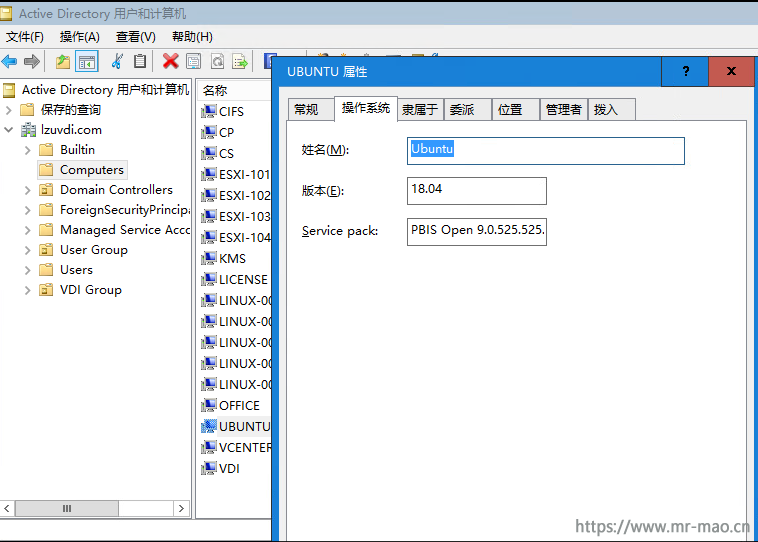
8,配置域环境
依次执行下面的命令
/opt/pbis/bin/config UserDomainPrefix lzuvdi
/opt/pbis/bin/config AssumeDefaultDomain true
/opt/pbis/bin/config LoginShellTemplate /bin/bash
/opt/pbis/bin/config HomeDirTemplate %H/%U[scode type="yellow"]备注:lzuvdi 是域名[/scode]
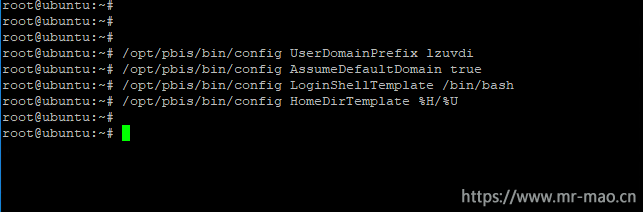
9,查找用户
id user01
id user02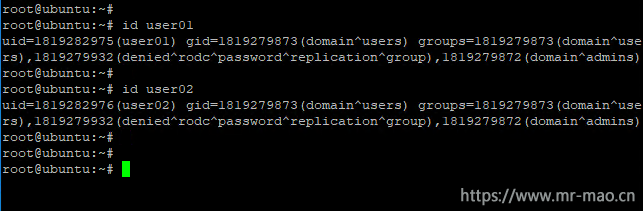
10,设置域用户权限,user01属于Domain Admins组,user02只属于Domain Users
编辑visudo加入下面一行,使得Domain Admins组有sudo权限
%domain^admins ALL=(ALL) NOPASSWD:ALL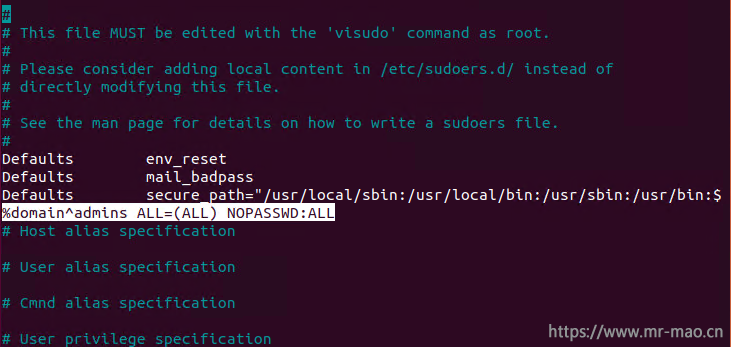
11,测试sudo权限
user01可以正常使用sudo权限,提示user02不在sudo文件中。
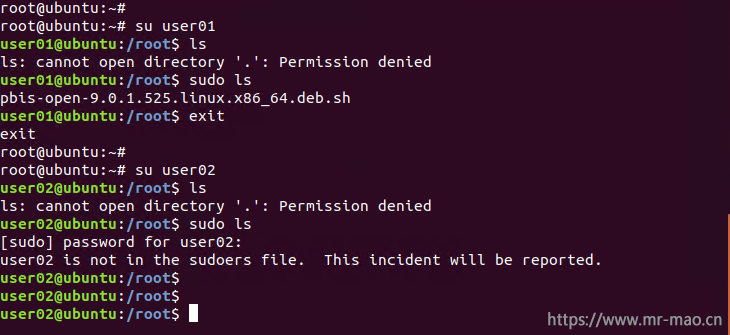
12,编辑 /etc/pam.d/common-session 文件
session [success=ok default=ignore] pam_lsass.so重新安装或更新 Horizon Agent for Linux 后,必须重复此步骤
13,编辑 /usr/share/lightdm/lightdm.conf.d/50-unity-greeter.conf 文件并附加以下行
allow-guest=false
greeter-show-manual-login=true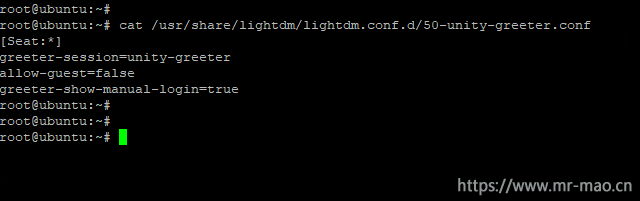
14,上传Linux系统的horizon agent解压并安装,然后重启
./install_viewagent.sh -A yes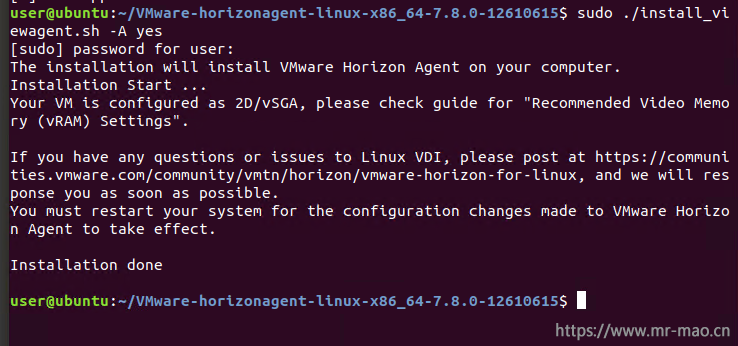
15,测试域用户登录桌面
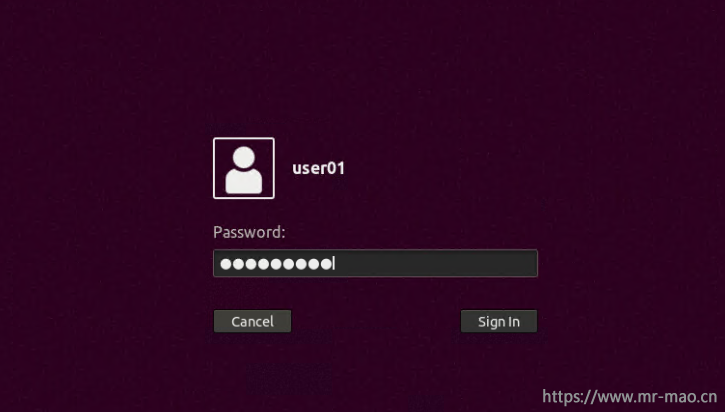
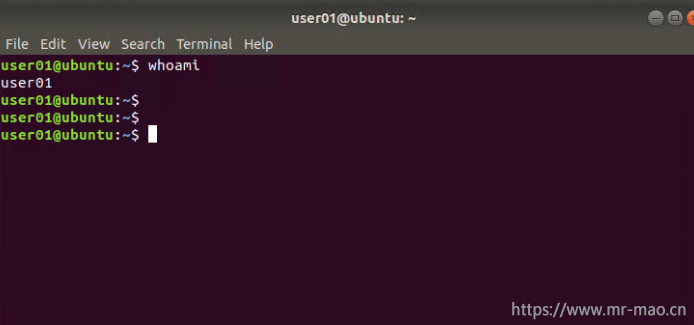
16,编辑/etc/vmware/viewagent-custom.conf文件
去除SSODesktopType=UseGnomeUbuntu前面的#
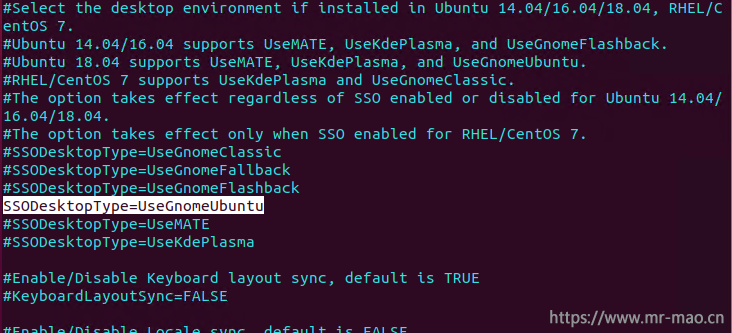
17,清理之前登录测试在/home/%D/文件夹下自动创建的用户文件夹,以及horizon agent程序和pbis程序,删除在/var/lib/AccountsService/users/ 下生成的域用户文件
18,创建linux版本的客户机自定义规范,然后克隆ubuntu为模板
二,创建桌面池
选择自动完整桌面池。创建过程选择第18步创建好的客户机规范。
三,测试桌面
1,web登录
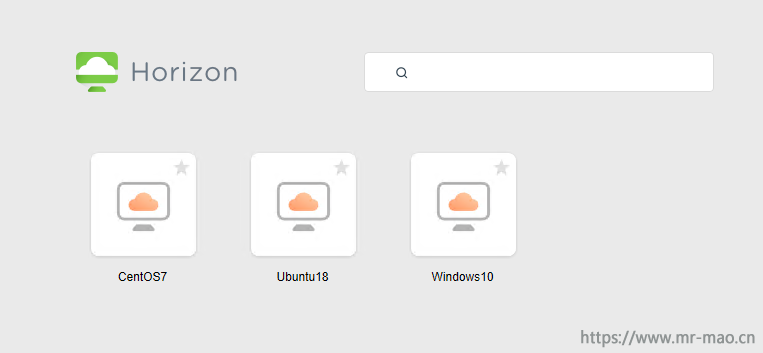
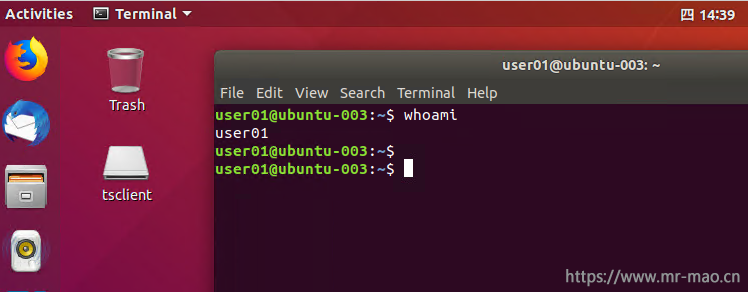
2,客户端登录
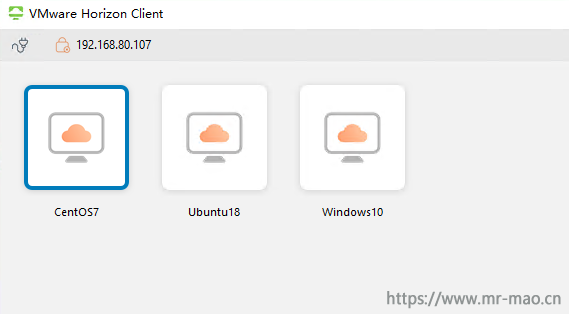
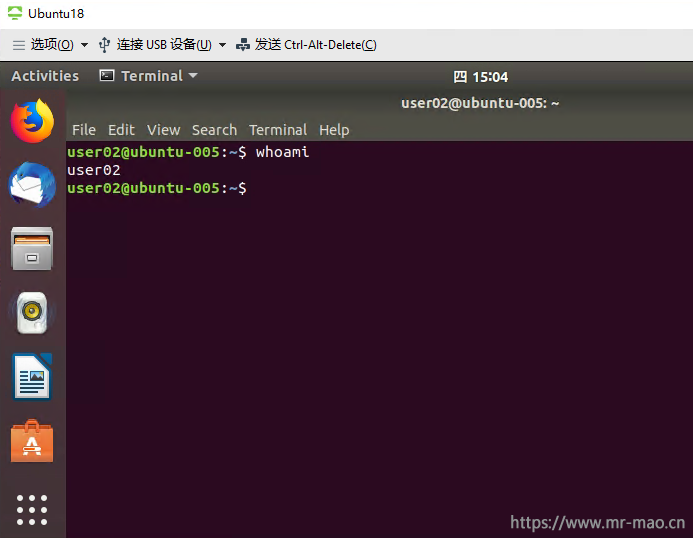
[/ppblock]